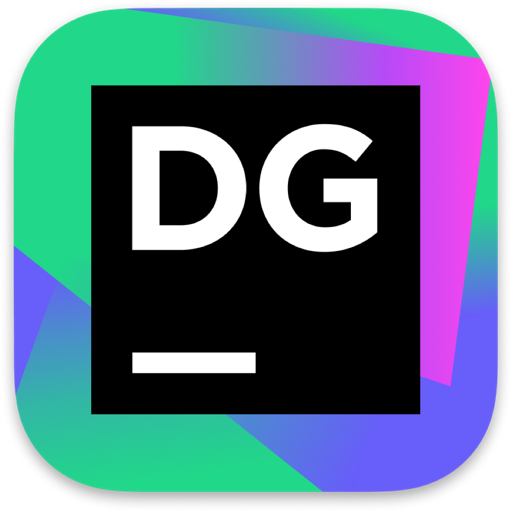DataGrip for Mac是一款在Mac平台上运行的多引擎数据库环境,是Mac平台上不可多得的数据库工具。该软件构建的数据库环境能够支持多种类型的数据库,例如: MySQL ,PostgreSQL,Microsoft SQL Server,Sybase,DB2,SQLite等常用数据库。同时它还支持CSV文件导入,JSON和XML文字的支持,正则表达式检查,动态SQL支持,表格完成,键盘布局完成等功能。这里提供了DataGrip最新版本的中文激活版,欢迎需要的朋友前来下载。
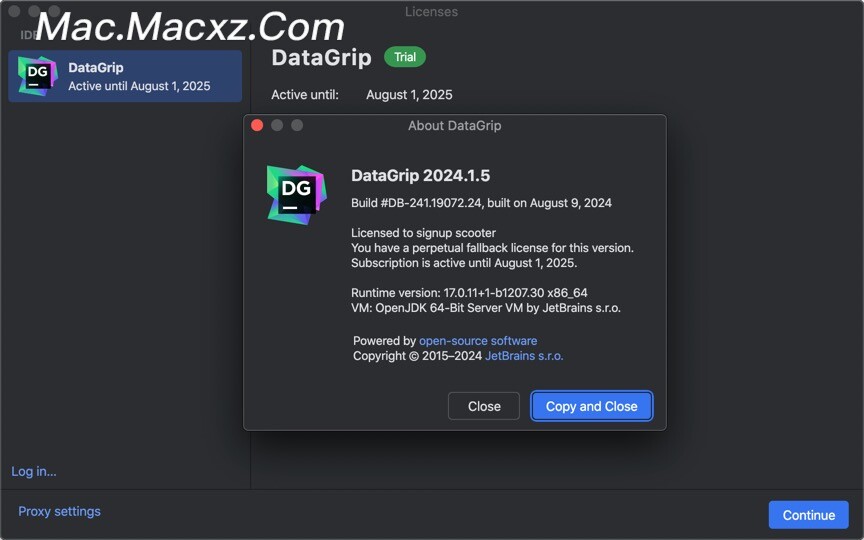
DataGrip for mac破解教程
打开下载好的软件包,拖动软件DataGrip到右边的文件夹中进行安装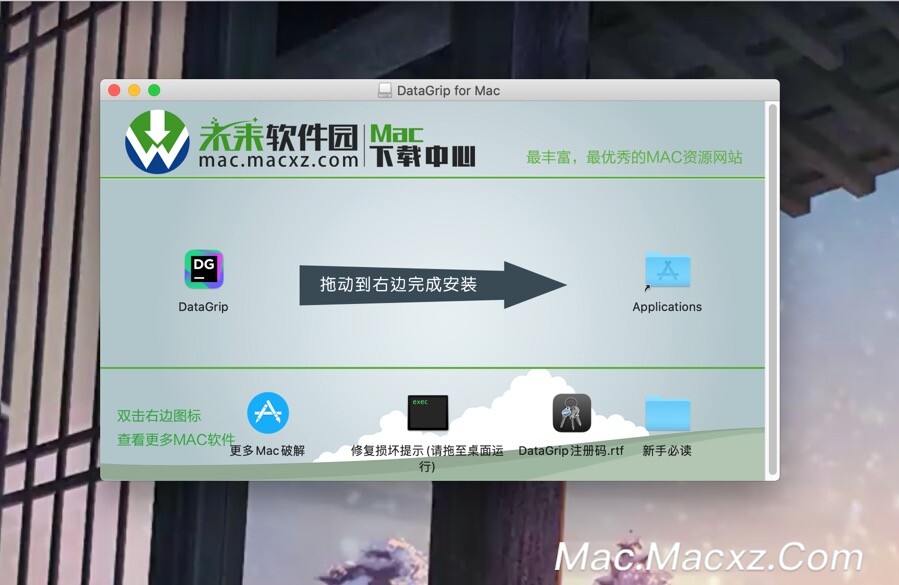 打开软件,选择Don't Send.
打开软件,选择Don't Send.
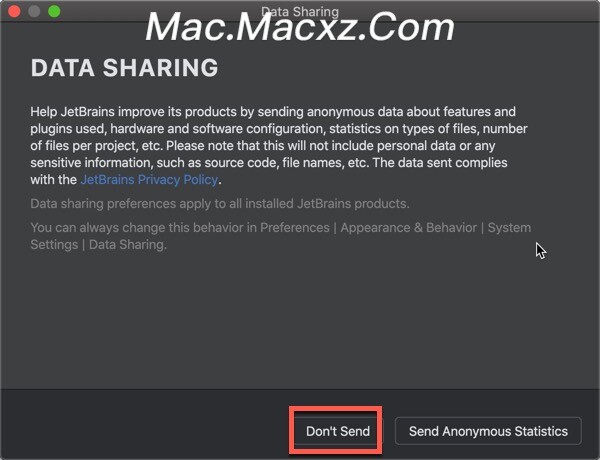
选择Activate DataGrip
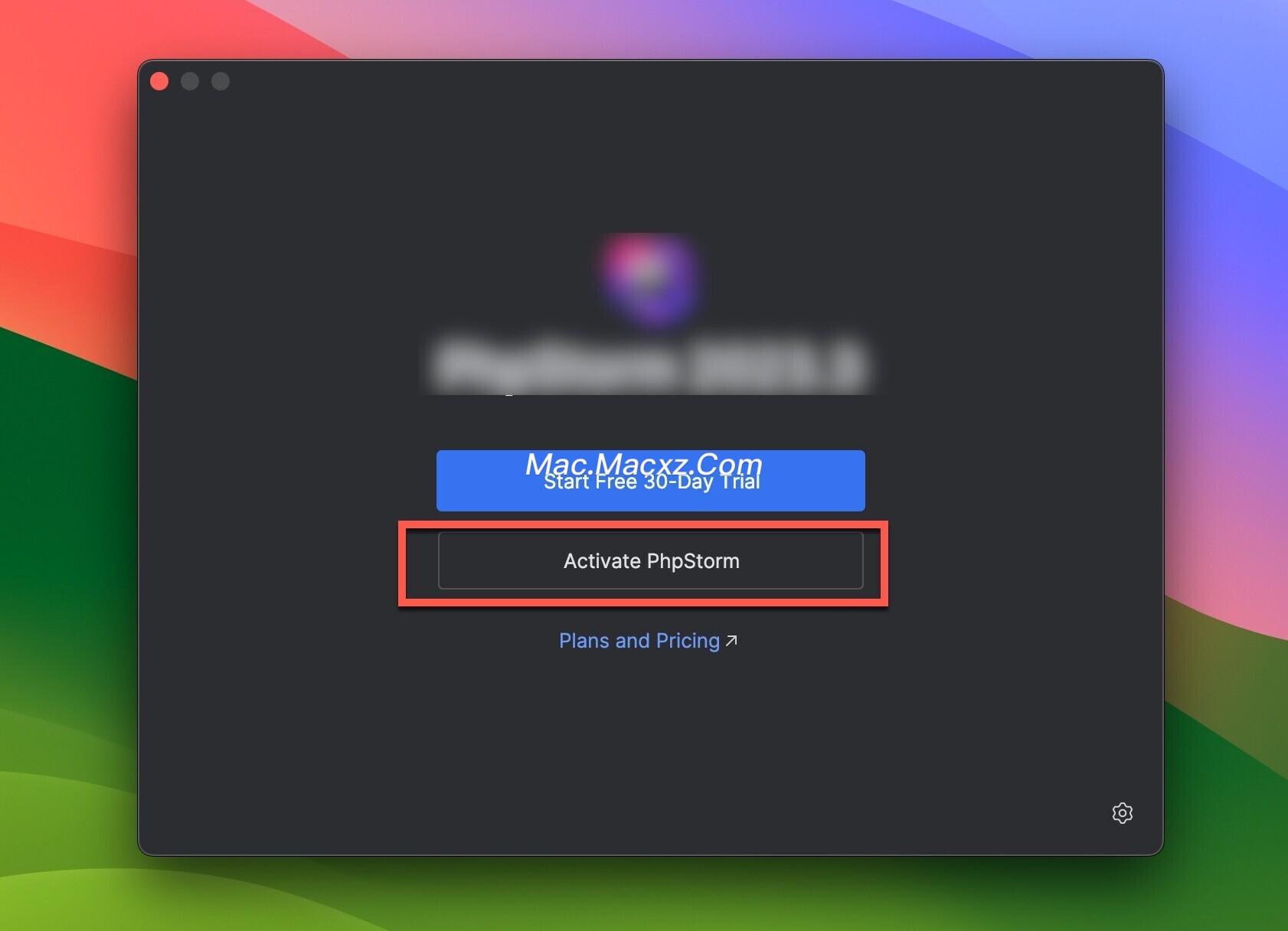
如果弹出错误窗口
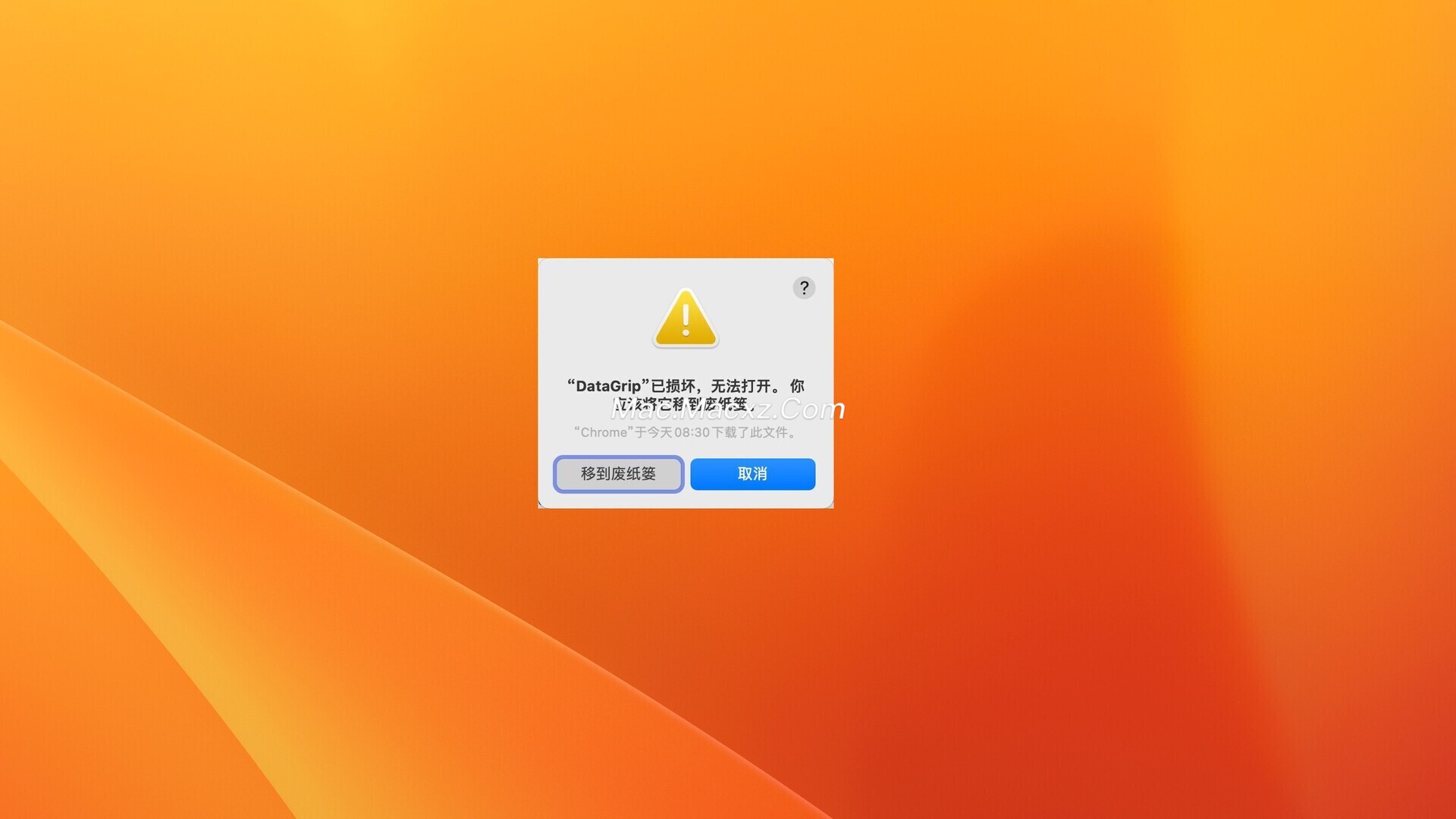
应用程序-实用工具中打开终端,输入下面命令
sudo xattr -r -d com.apple.quarantine /Applications/DataGrip.app
回车,输入电脑密码,回车即可。
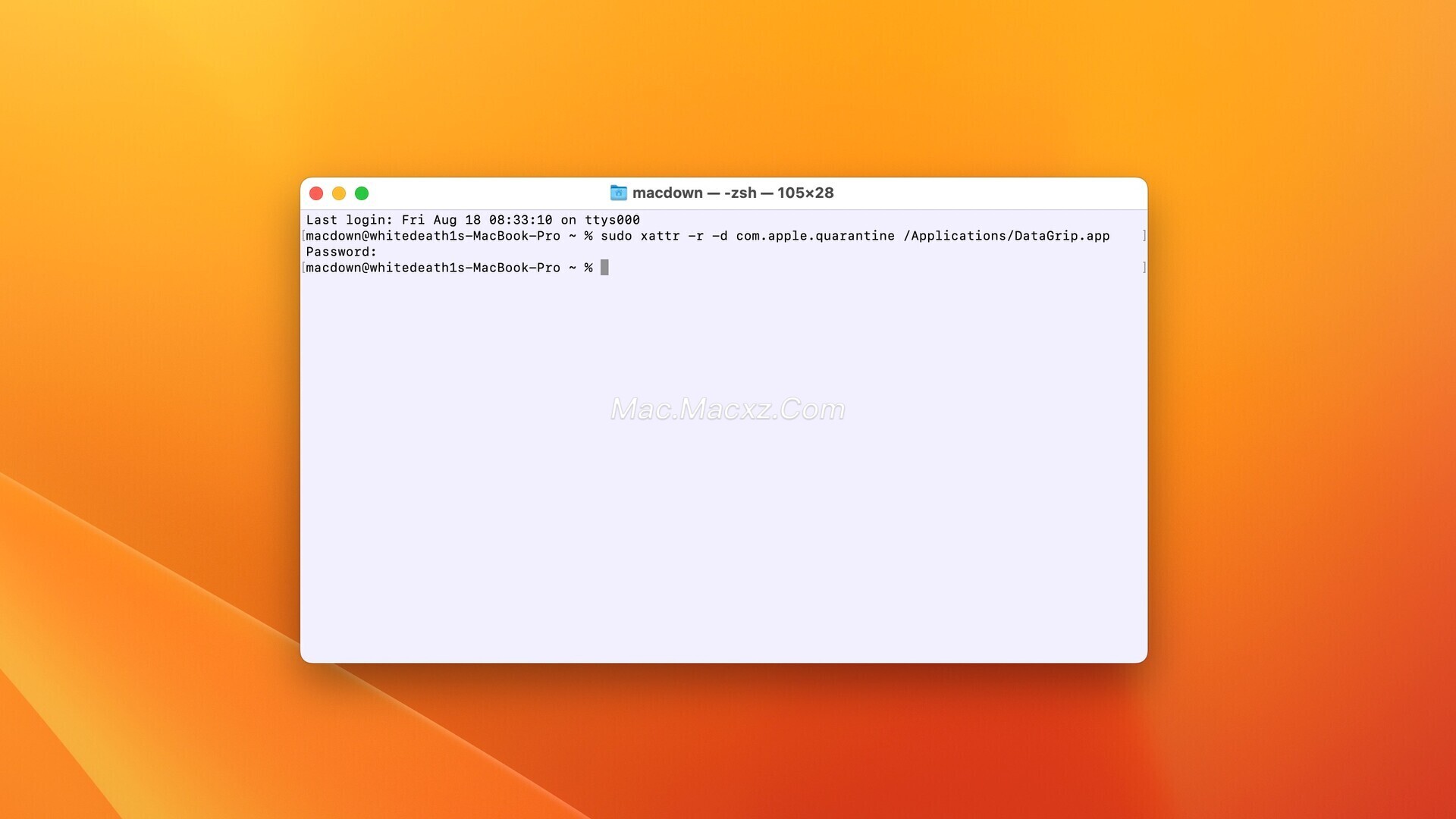
或者右击选择包内容,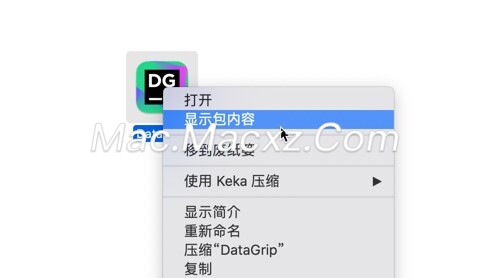
找到以下路径,键盘按着option键,同时右击打开datagrip,即可软件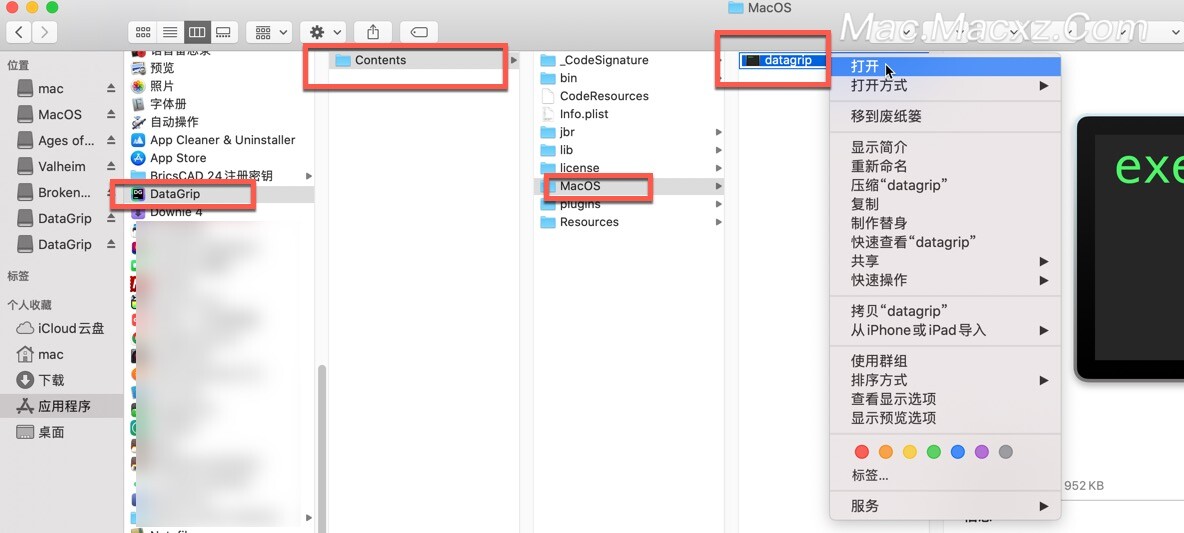
回到应用程序,右击即可打开软件,选择Activation code进入激活页面
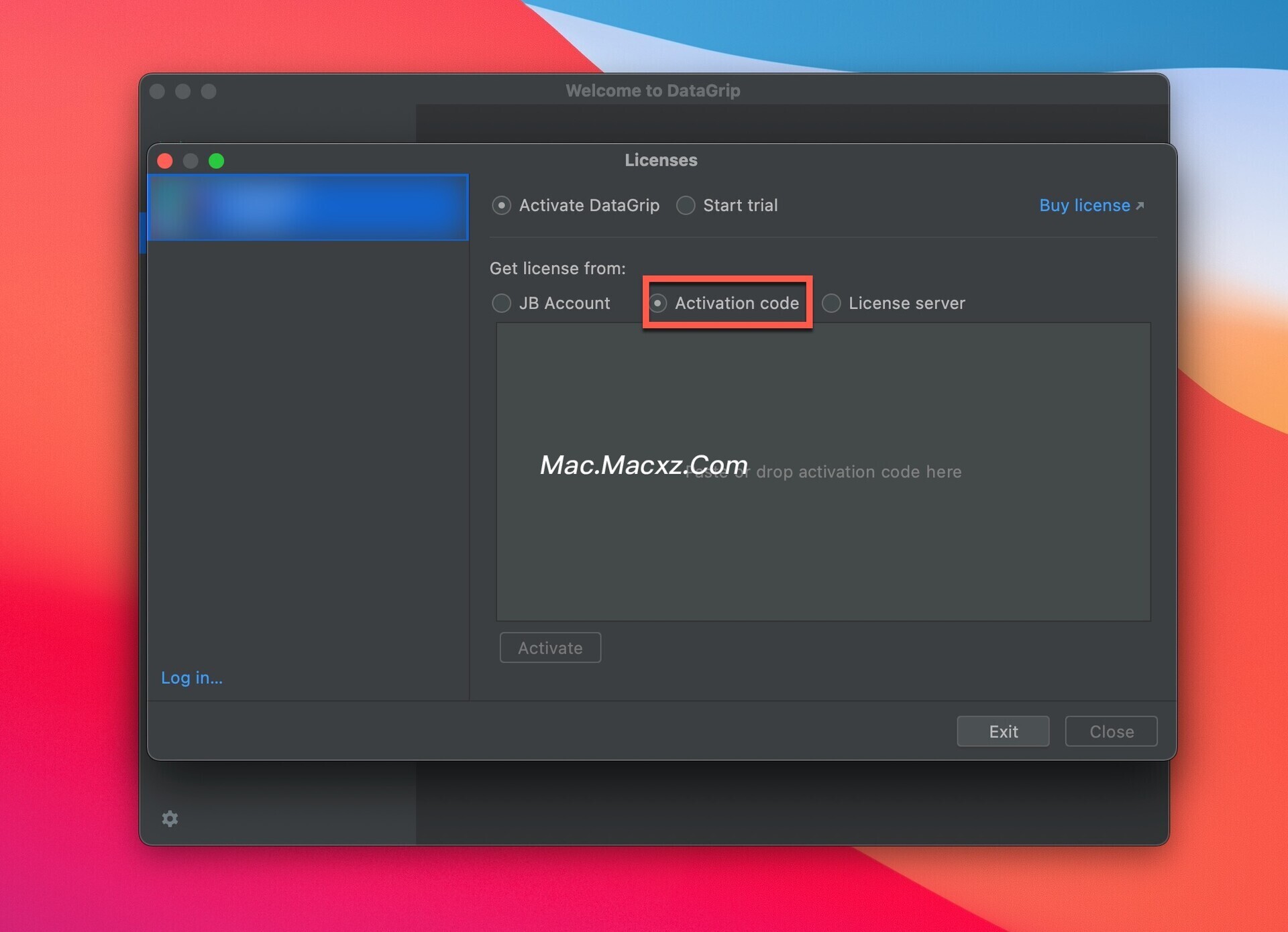
打开镜像包的注册码,如图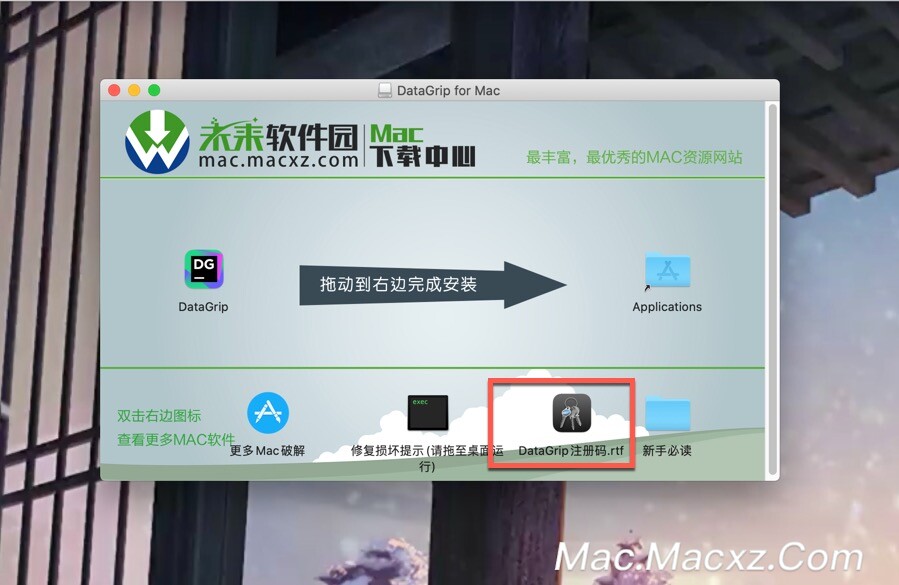
将注册码复制到激活页面,点击Activave即可激活
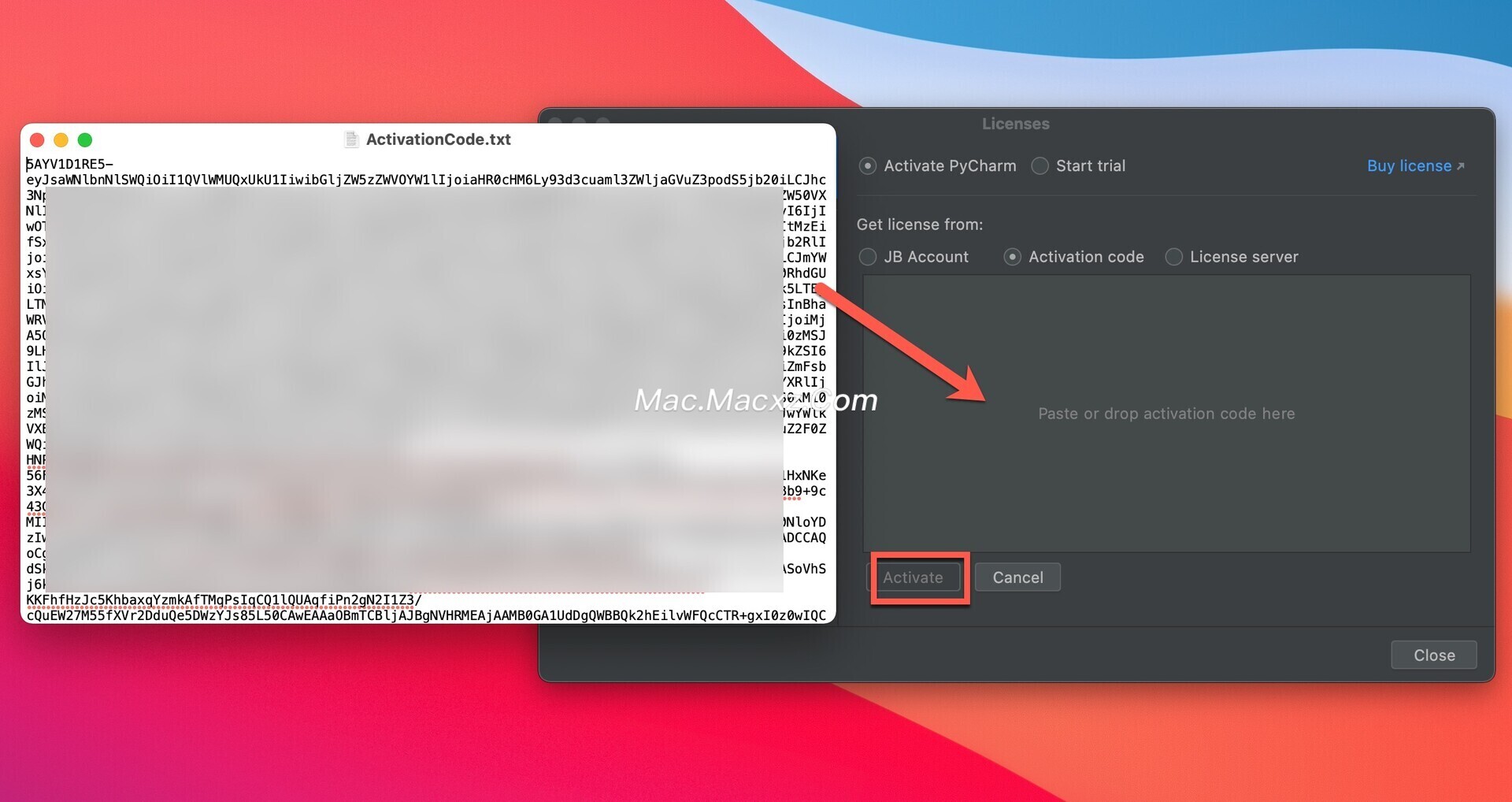
注册成功,关闭即可
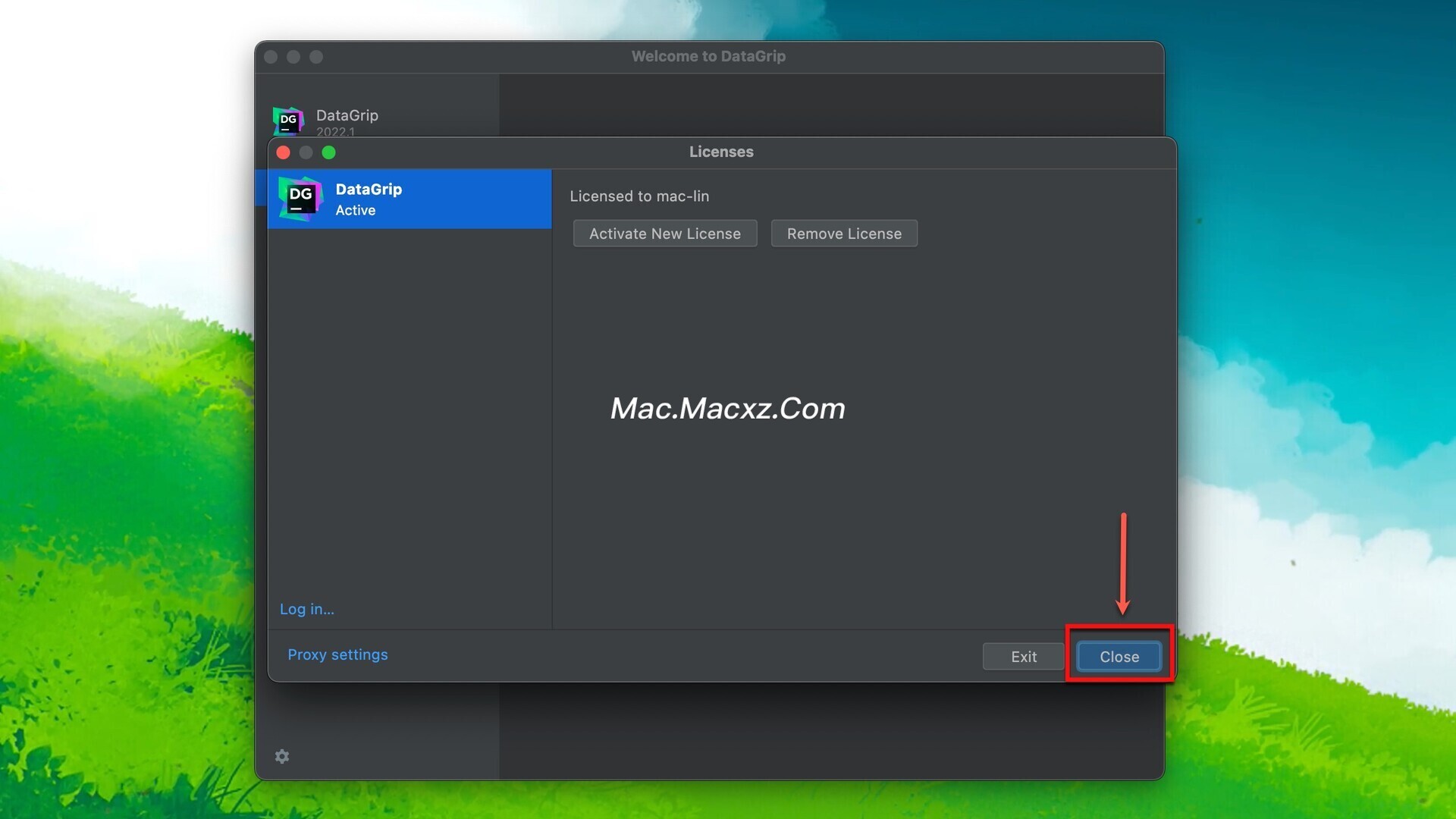
汉化教程
点击plugins
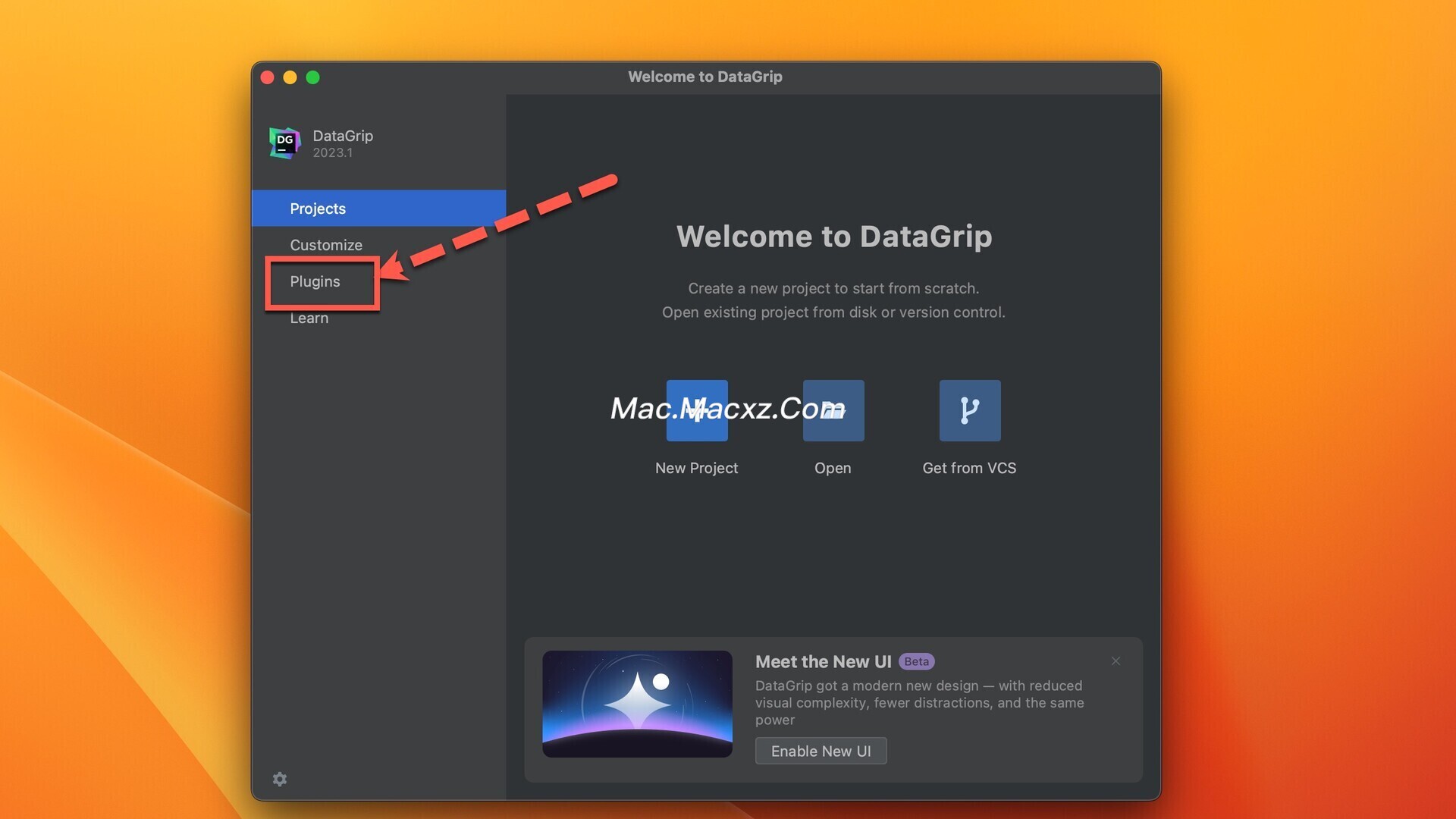
在搜索框搜索chinese,找到Chinese (Simplified)点击install
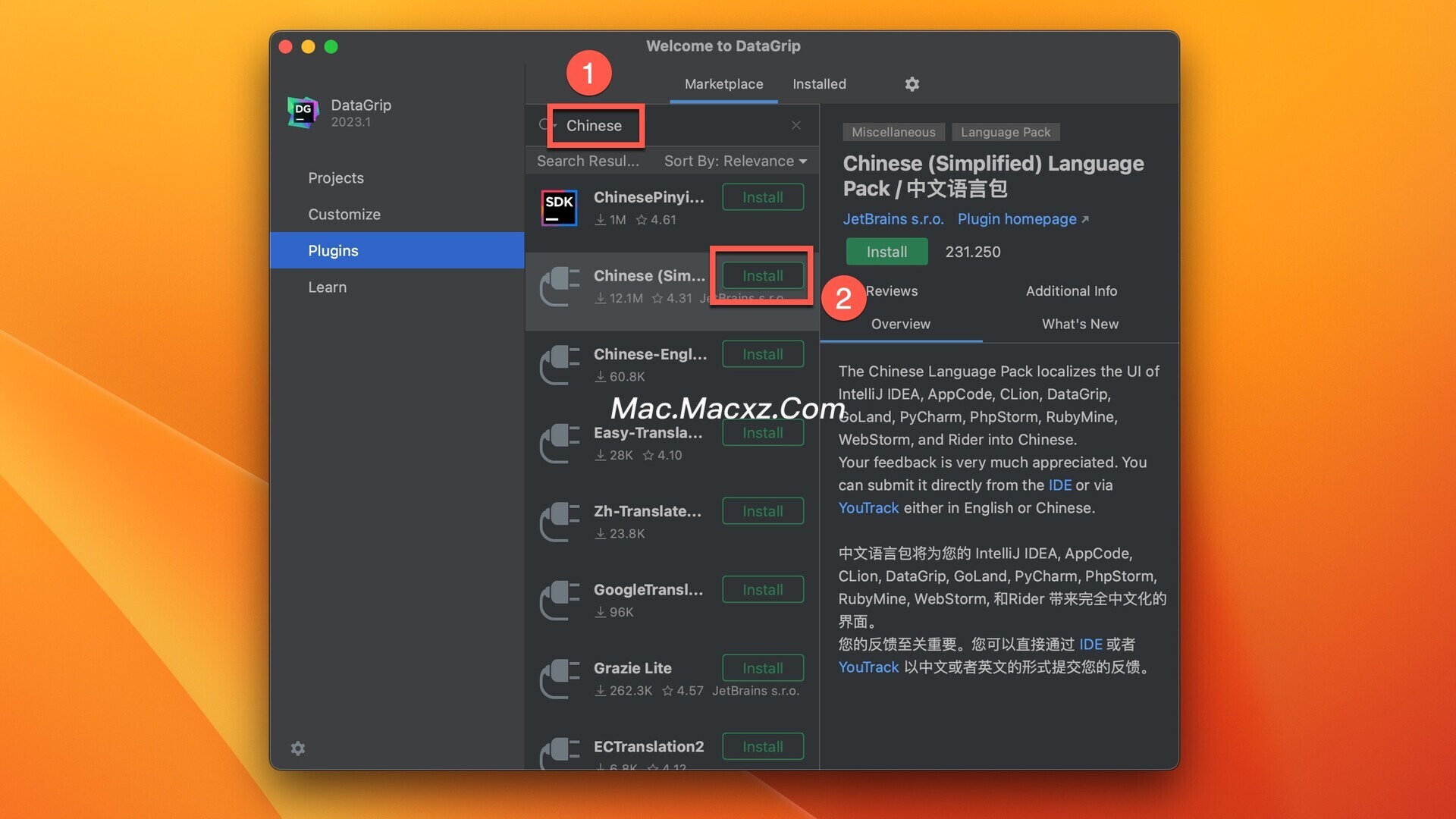
中文语言包下载完成后点击Restrt IDE。点击restart,软件会自动重启。
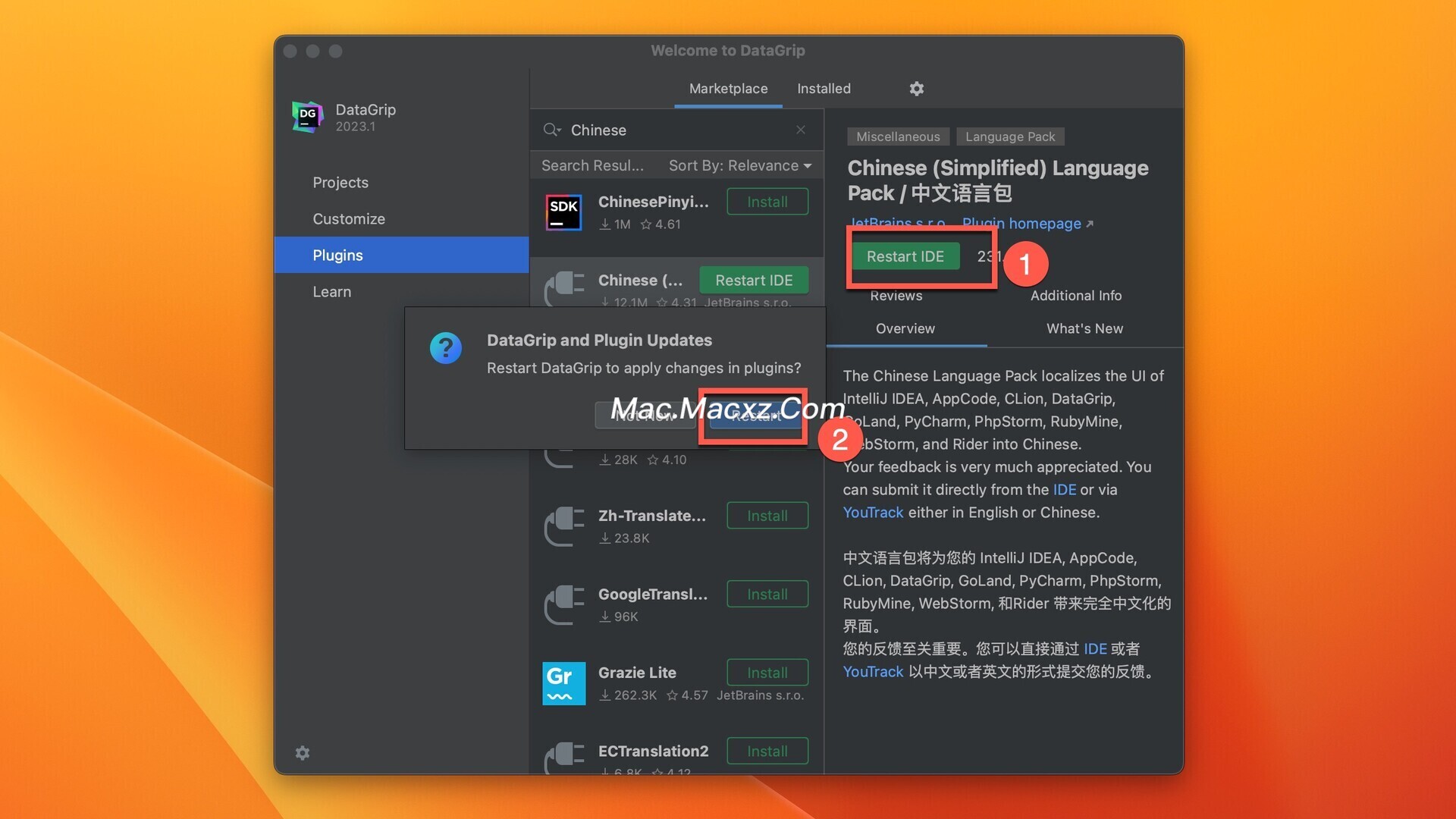
如果安装上中文包,依然是英文,可以自己设置一下,如图:
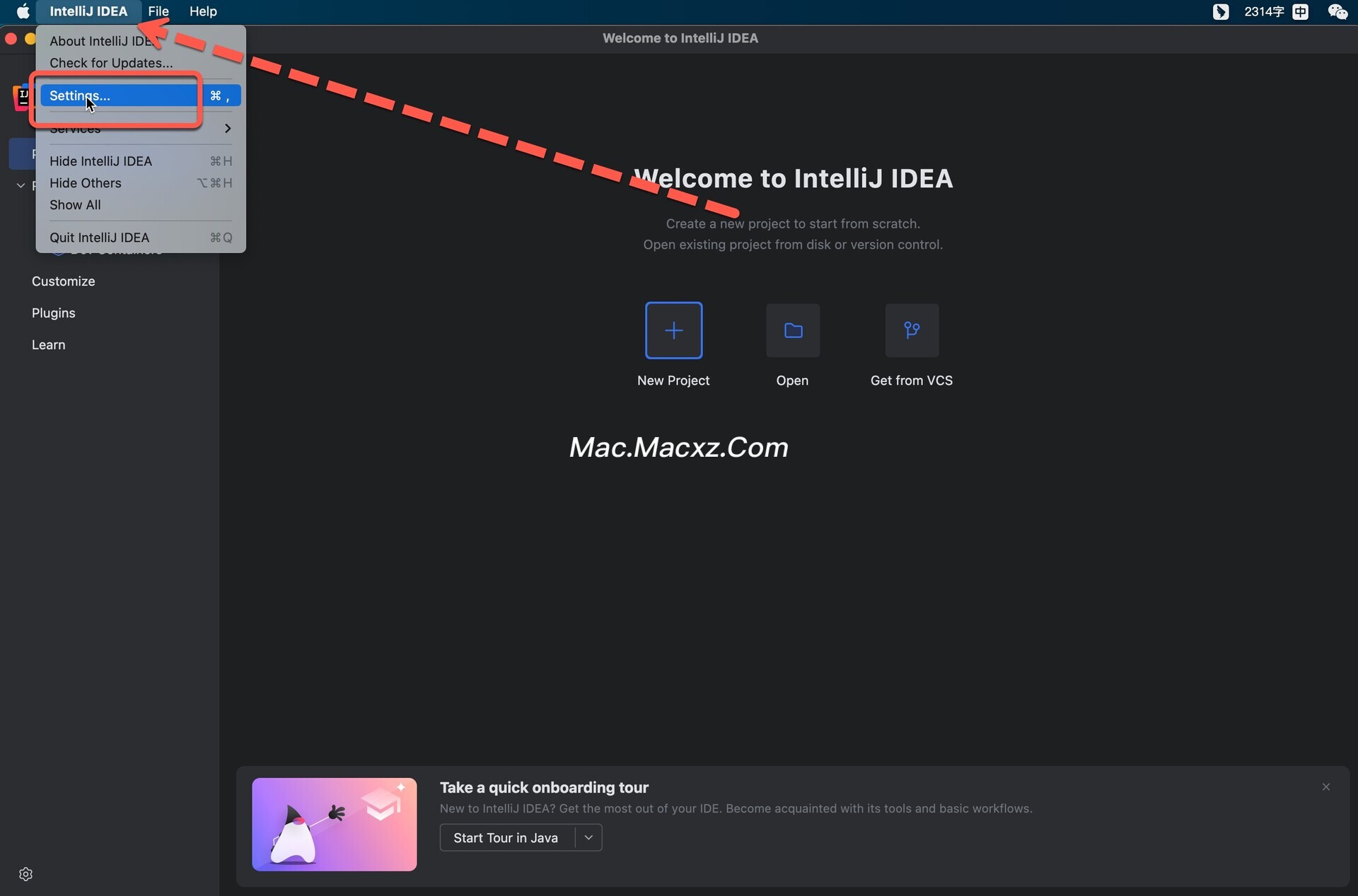
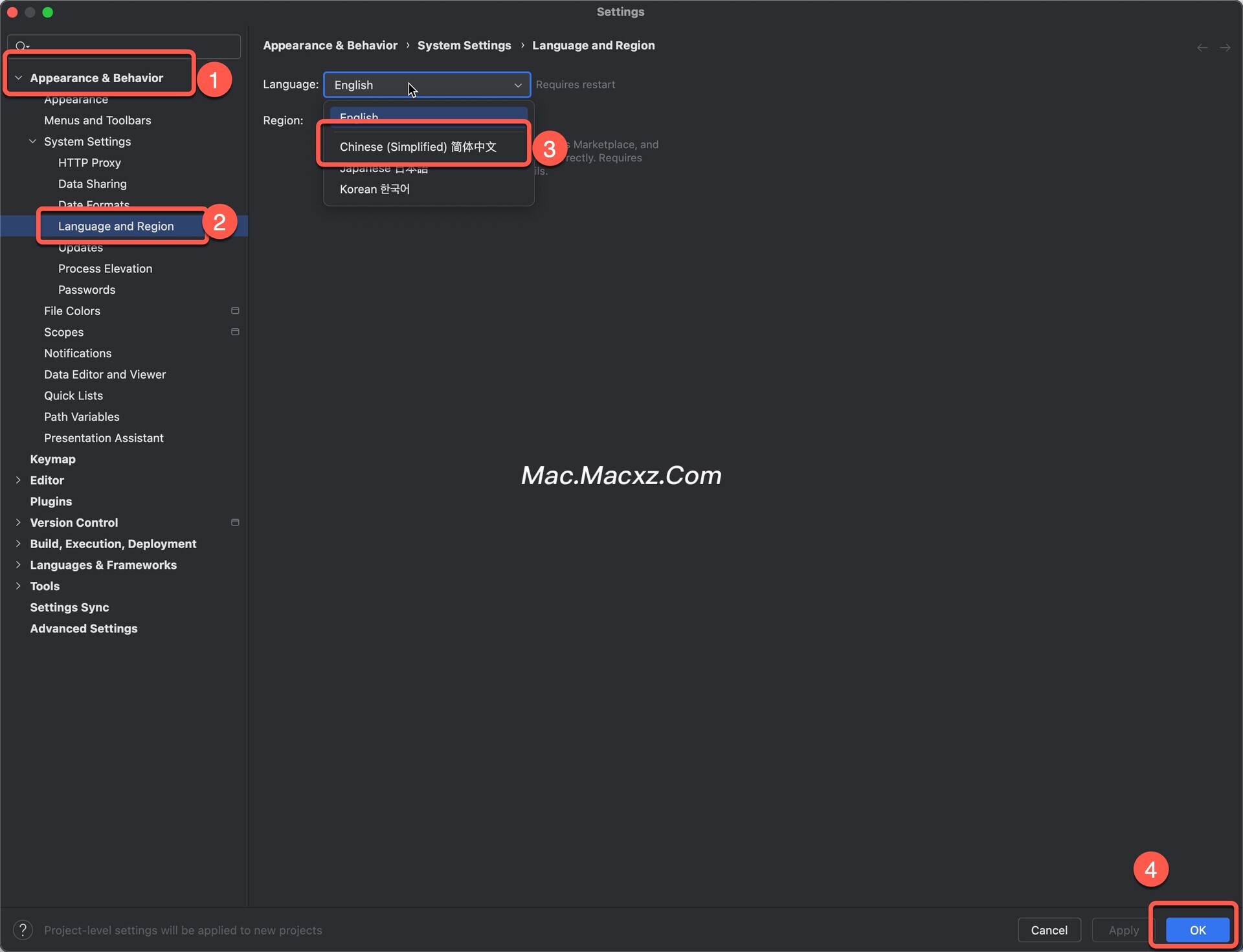
datagrip 2024功能介绍
这款新版本带来了许多令人兴奋的全新功能,以下是关于DataGrip 2024全新功能的详细介绍:
DataGrip for Mac软件介绍
认识DataGrip,我们的新数据库IDE,专为满足专业SQL开发人员的特定需求而量身定制。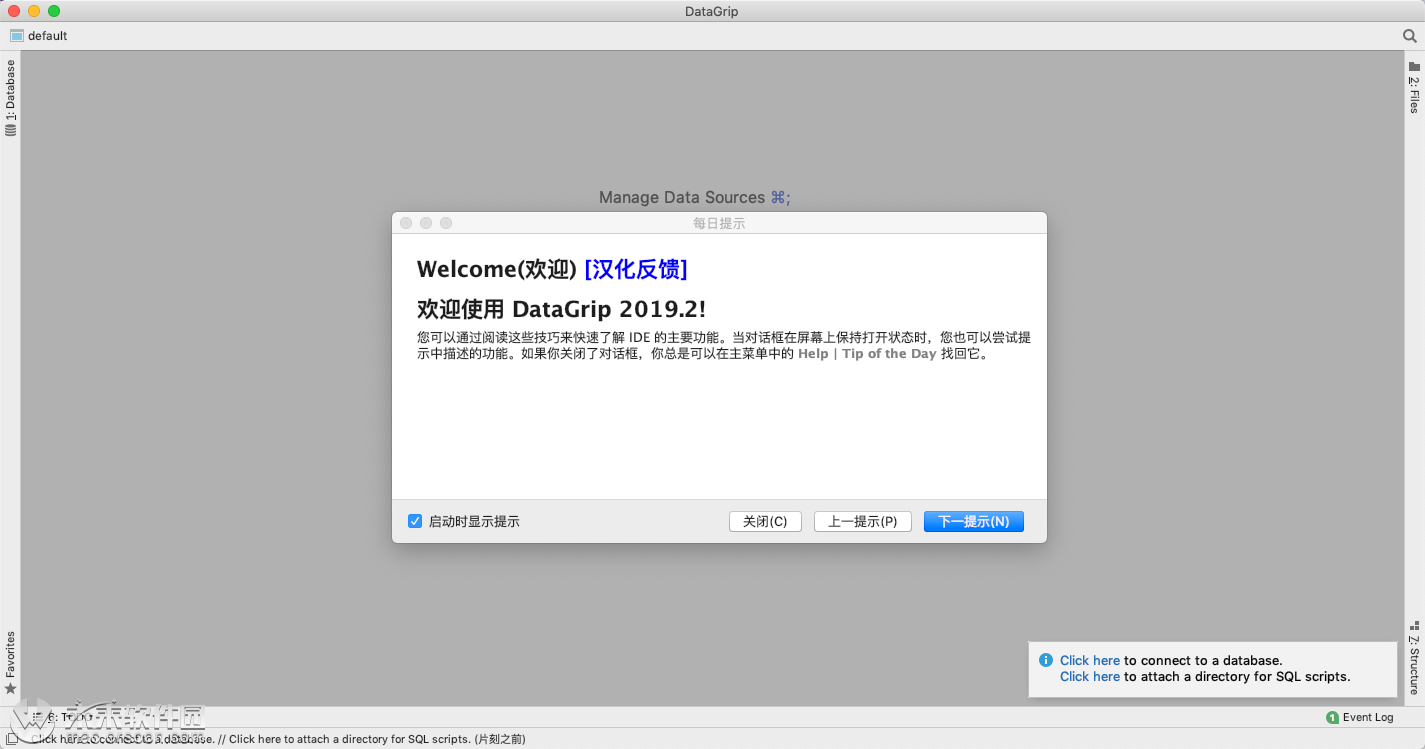
DataGrip for Mac功能特色
| 智能查询控制台 |
| DataGrip提供了上下文相关的代码完成,可帮助您更快地编写SQL代码。完成意识到表格结构,外键,甚至是您正在编辑的代码中创建的数据库对象。 高效的架构导航 允许您通过相应的操作按名称跳转到任何表,视图或过程,或直接从SQL代码中的用法跳转到任何表,视图或过程。 |
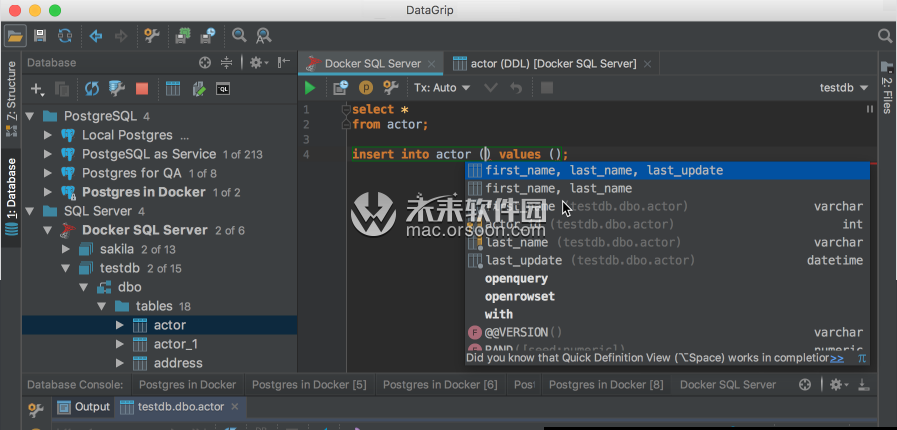 |
| 解释计划 使您可以深入了解查询的工作方式和数据库引擎行为,从而提高查询效率。 |
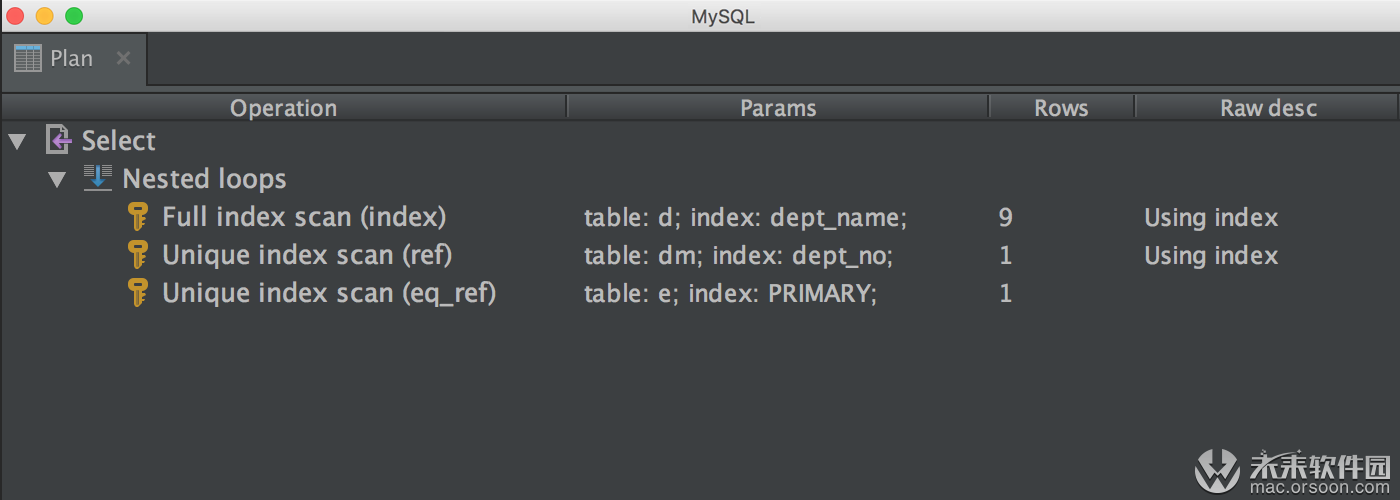 |
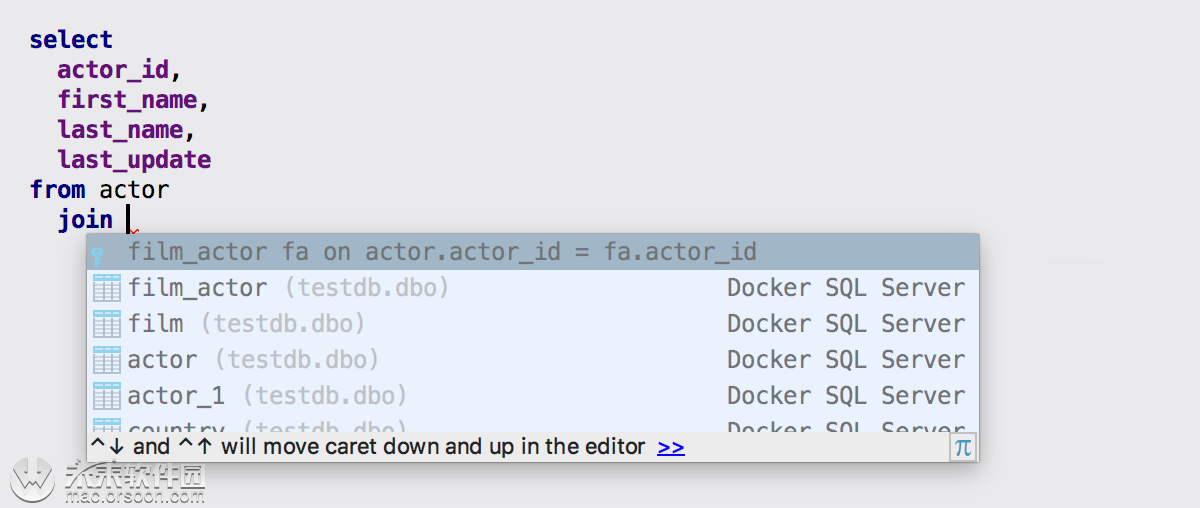 | 智能代码完成 DataGrip提供了上下文相关的代码完成,可帮助您更快地编写SQL代码。完成意识到表格结构,外键,甚至是您正在编辑的代码中创建的数据库对象。 |
| 即时分析和快速修复 DataGrip会检测代码中可能存在的错误,并建议动态修复它们的最佳选项。它会立即让您了解未解决的对象,使用关键字作为标识符,并始终提供解决问题的方法。 | 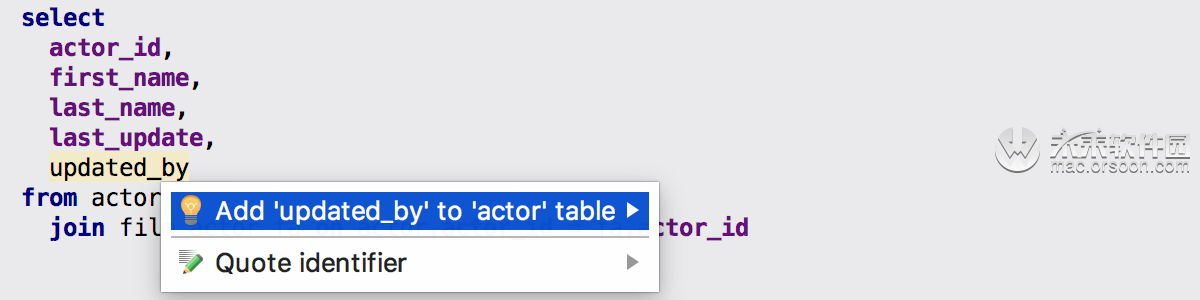 |
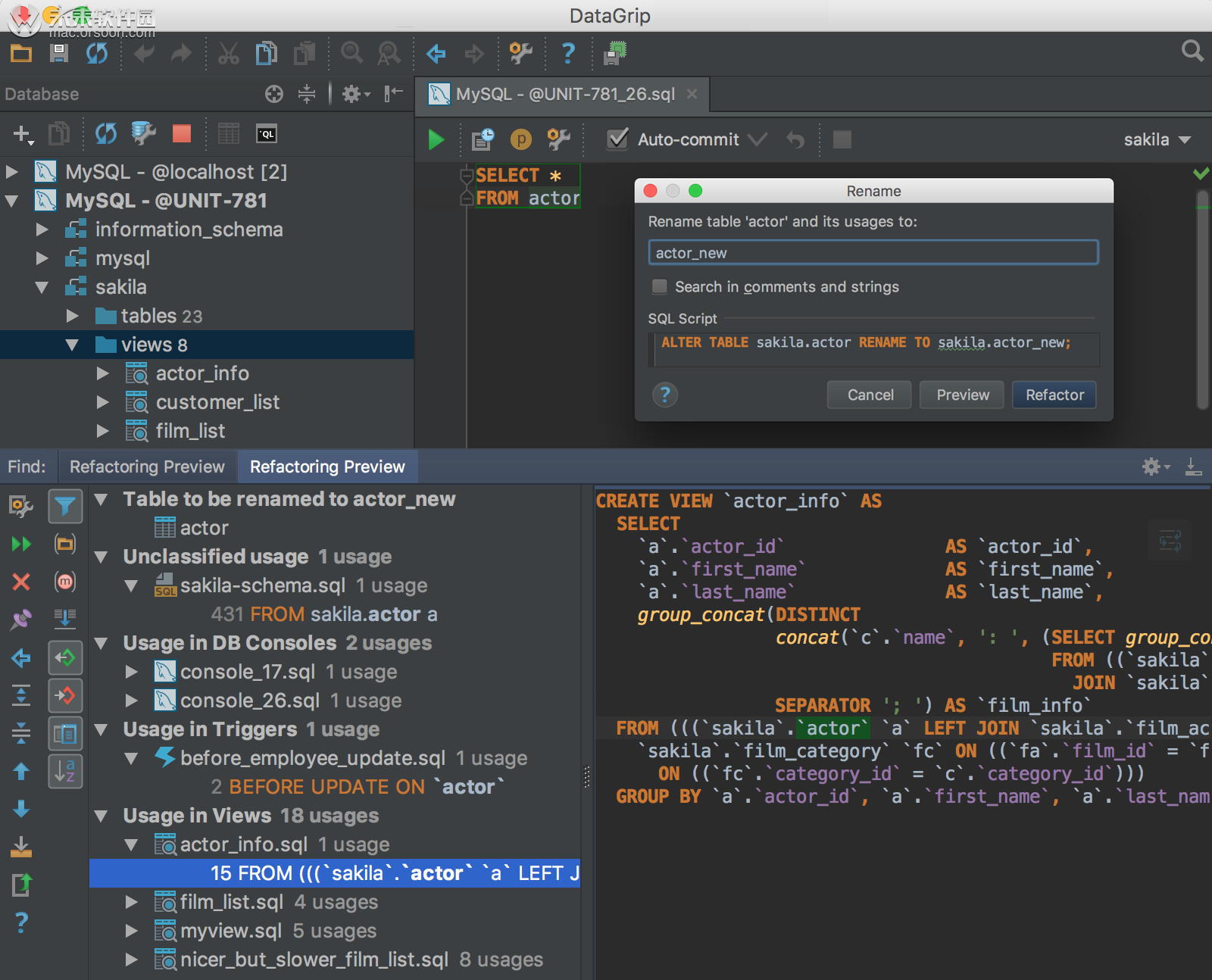 | 在SQL文件和模式中工作的重构 DataGrip正确解析SQL代码中的所有引用,并帮助您重构它们。重命名变量或别名时,它将在整个文件中更新它们的用法。从查询重命名对它们的引用时,将更新数据库中的实际表名称。甚至可以预览其他视图,存储过程和函数中的表/视图的用法。 |
| 版本控制集成 我们为所有主要版本控制系统提供统一支持:Git,SVN,Mercurial和许多其他系统。 | 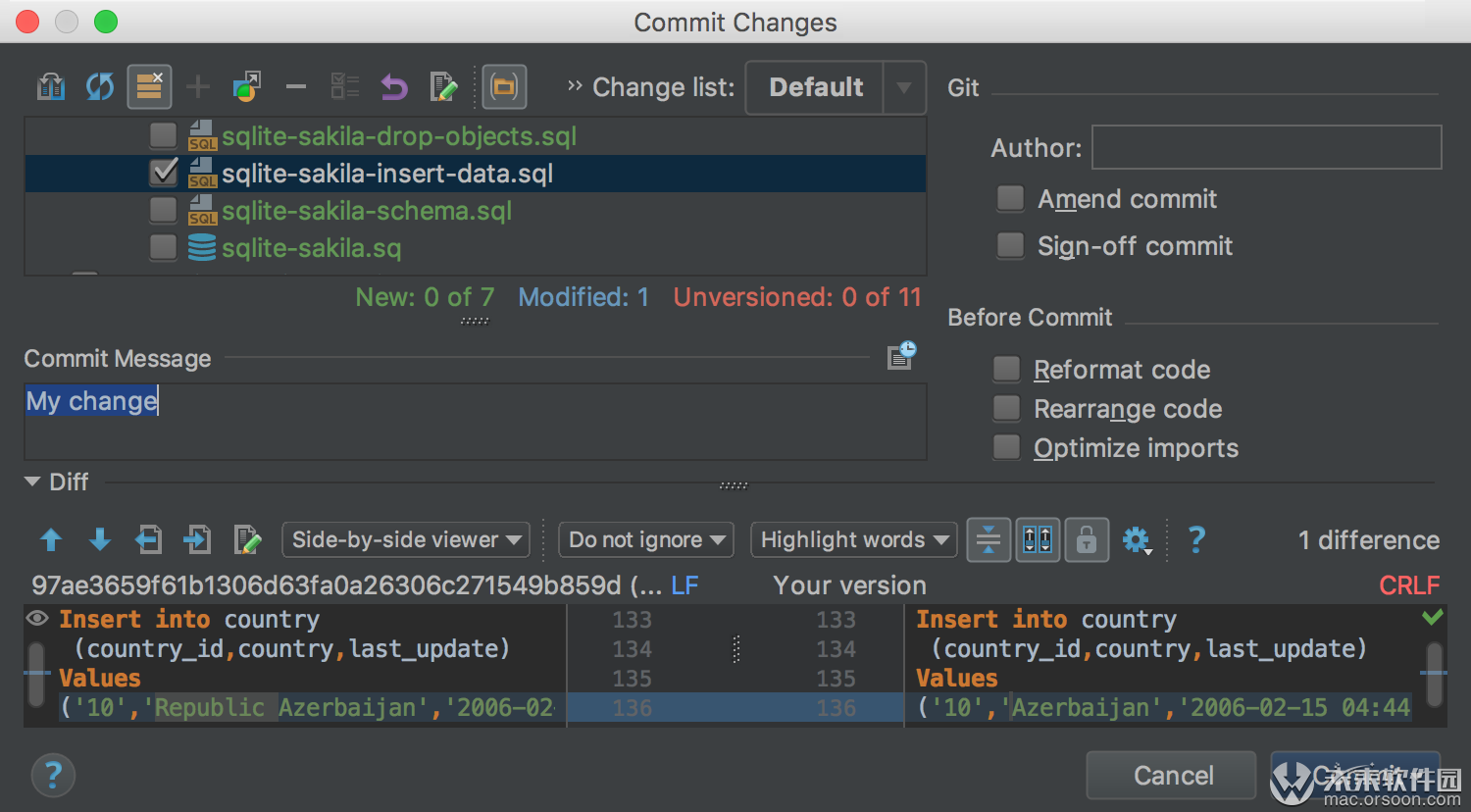 |
DataGrip2019.2新增功能
| 服务工具窗口 | |
| 我们所有的IDE现在都有一个名为Services的新工具窗口。在DataGrip中,您可以观察和管理那里的所有连接。 每个连接在相应的数据源下都有自己的节点。如果图标上的小绿灯亮起,则表示连接处于活动状态。您可以使用上下文菜单轻松关闭连接。 您可以将所有服务类型视为节点,或者更改视图以将其视为选项卡。使用工具栏中的“在新标签中显示”操作,或者只需将所需节点拖到“ 服务”工具窗口的标题栏上。 现在,查询结果将附加到“ 服务”视图中其连接下的特定控制台。 重要!“服务”工具窗口的默认快捷方式是Cmd+8 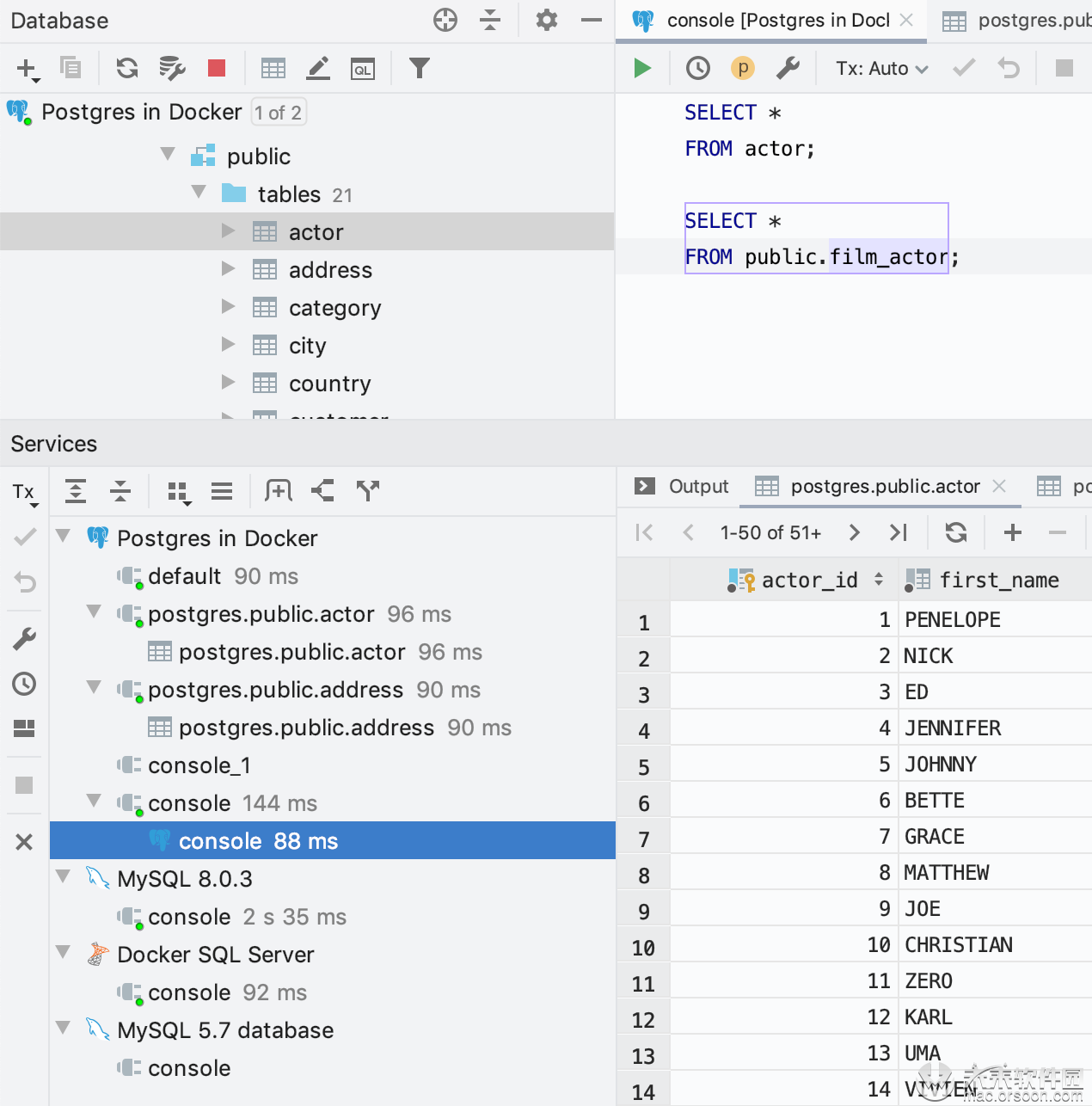 | |
| 隐藏树 如果您不想看到“ 服务”树(也就是说,您想要回到之前的状态),请单击齿轮图标并将其隐藏。 查询实时计时器 “ 服务”工具窗口还为您提供了另一个请求的功能:查询实时计时器。对于运行查询的任何连接,请查看其右侧以查看所花费的时间。 | 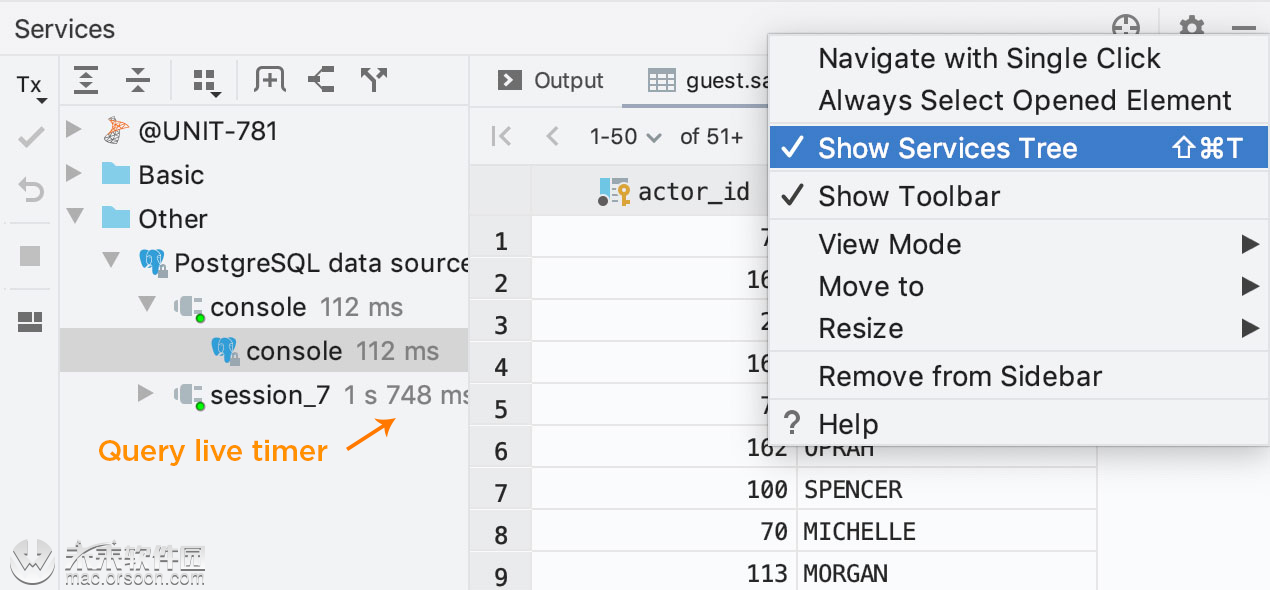 |
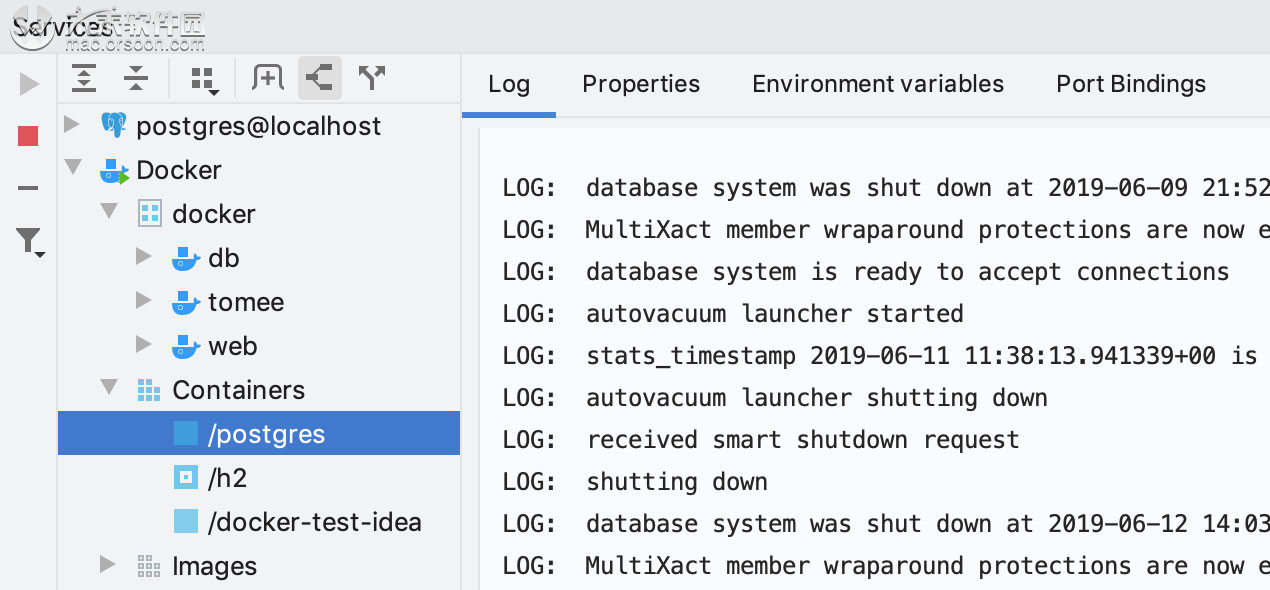 | 搬运工人 如果您使用Docker插件,相应的服务也将出现在此工具窗口中。 |
| 全文检索 | |
| 现在,即使您不知道数据的位置,也可以搜索数据。为此,请选择数据源,数据源组,甚至是要搜索的单独表,然后从上下文菜单中调用全文搜索。当然,这也有一个捷径:Cmd+Opt+Shift+F。 | 您将看到一个用于输入字符串的对话框。您将看到要搜索的数据源列表,您将能够为搜索设置一些选项。 此外,您还可以查看DataGrip将运行哪些特定语句来执行数据搜索。 |
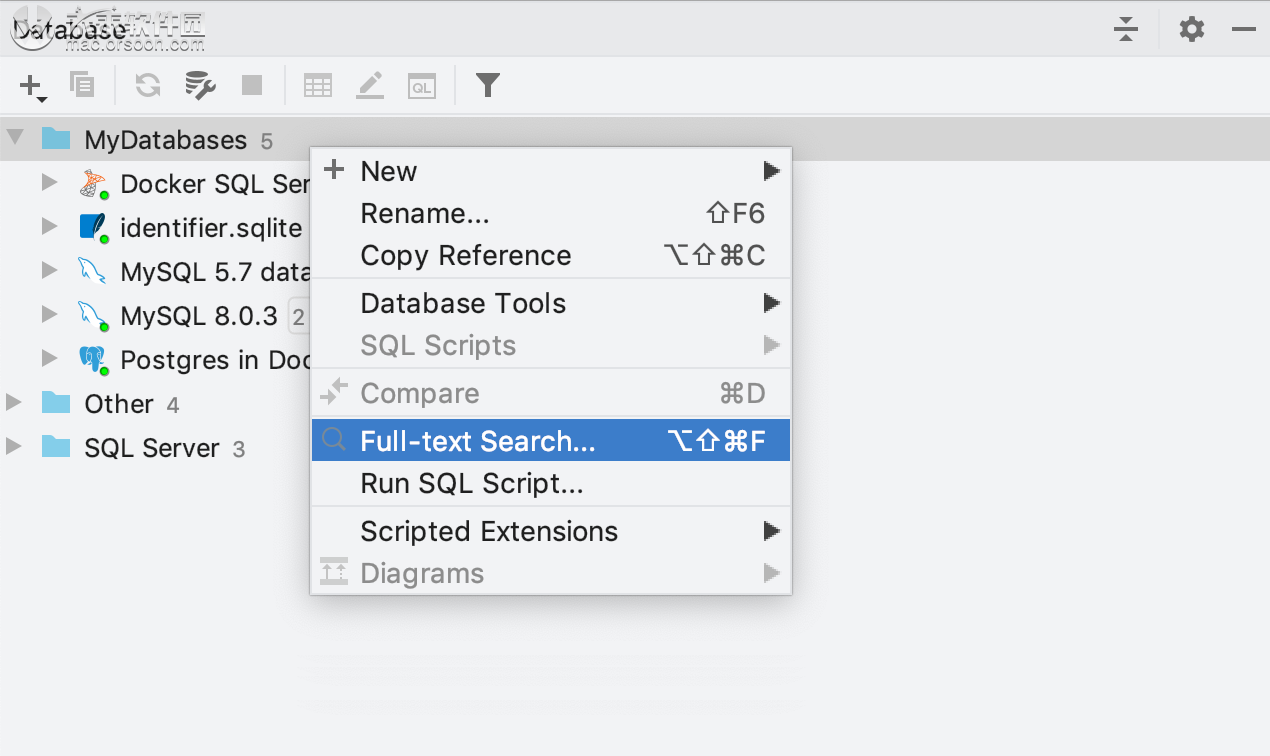 | 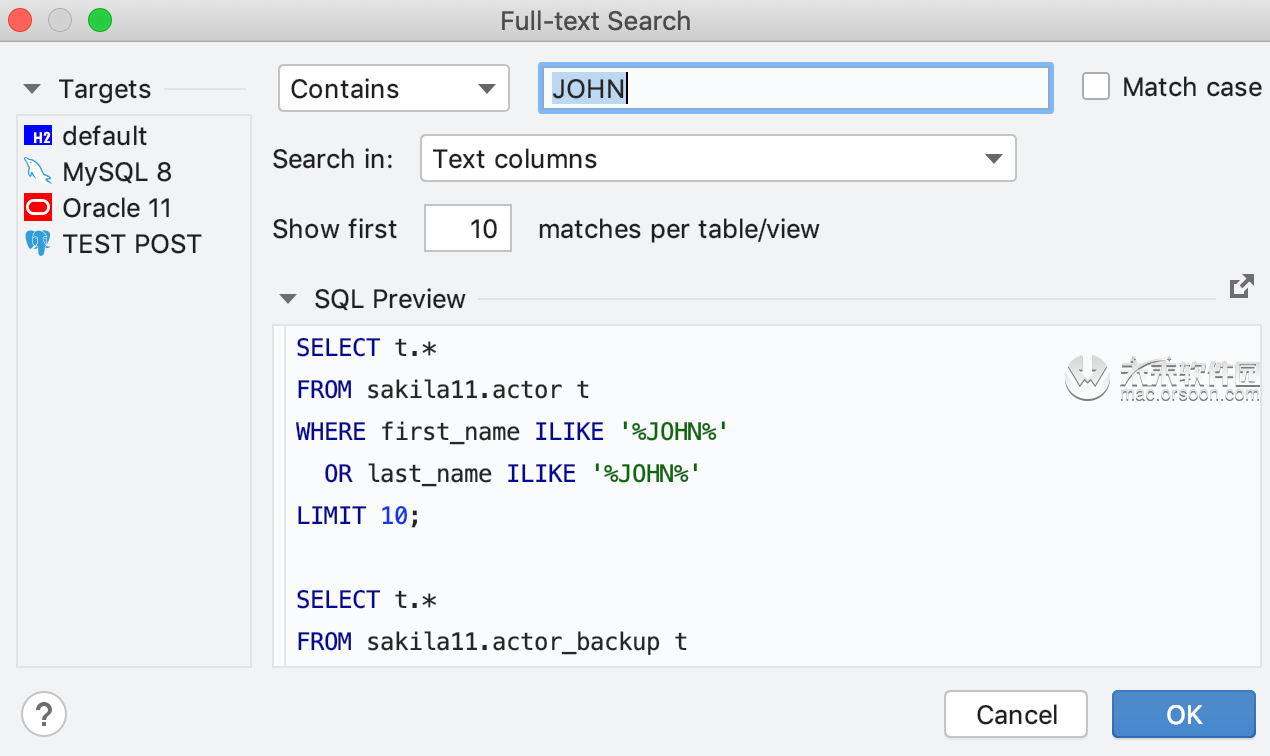 |
| 运行搜索后,您将看到可以打开的结果。 | 单击结果以打开数据编辑器。过滤器将被预定义,仅为您提供找到数据的字符串。如果由于列太多而无法找到数据,请在数据编辑器中使用文本搜索Cmd+F。 |
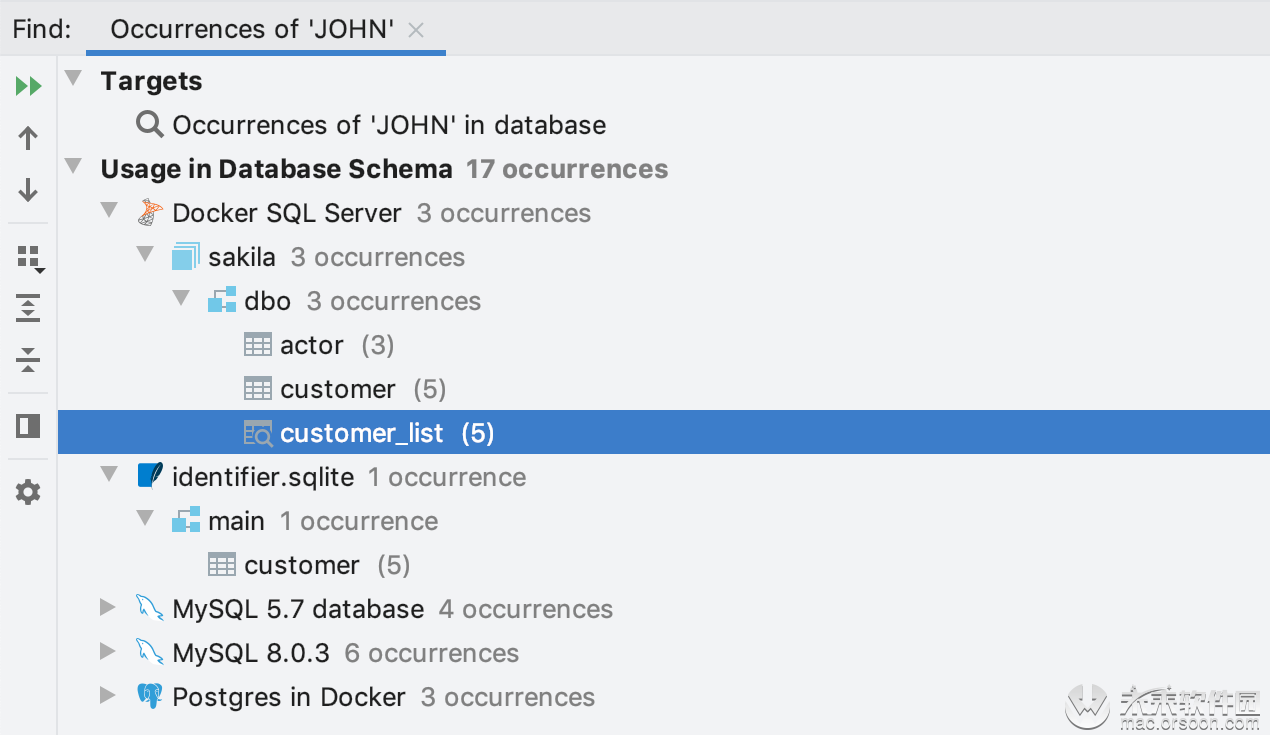 | 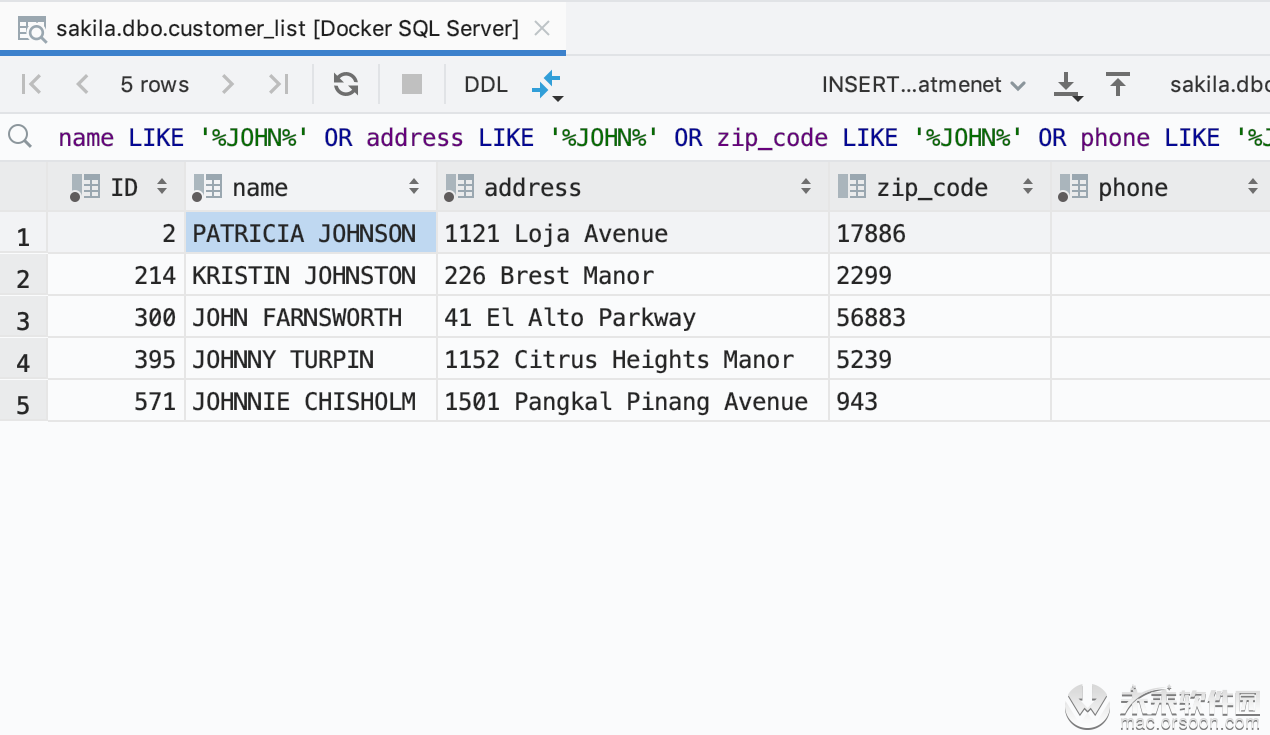 |
| 在某些数据库中,您可以选择仅搜索索引的列。要使用此模式,请 在“ 搜索范围”下拉菜单中选择“ 仅包含全文搜索索引的列”。 在PostgreSQL中,查询将是:where col @@ plainto_tsquery('text')。 在MySQL和MariaDB中,查询将是:where match(col) against ('text' in natural language mode)。 在Oracle中,使用以下索引(如果存在):context,ctxrule,ctxcat。 在SQL Server中,如果存在具有全文索引的列,则DataGrip会生成查询WHERE CONTAINS(col, N'text')。 在SQLite中,DataGrip生成查询where col MATCH ‘text’。 如果选择了所有列模式,搜索将查找不支持LIKE运算符的列,例如,JSON类型的列。这些列中的值预先转换为字符串。 在Cassandra中,DataGrip为一个表创建多个查询,因为OR数据库不支持该条件。 | |
| 数据编辑器 页面大小很容易更改 现在,要定义要从数据库中检索的行数,可以从结果集的工具栏中进行。 可以命名结果选项卡 另一个超酷的结果改进:标签命名!只需在查询前使用评论即可。 如果您只希望某些注释成为选项卡名称,请在设置中使用“ 将文本视为标题后的字段”来指定前缀字。然后只有在该单词之后的单词将被用作标题。 | 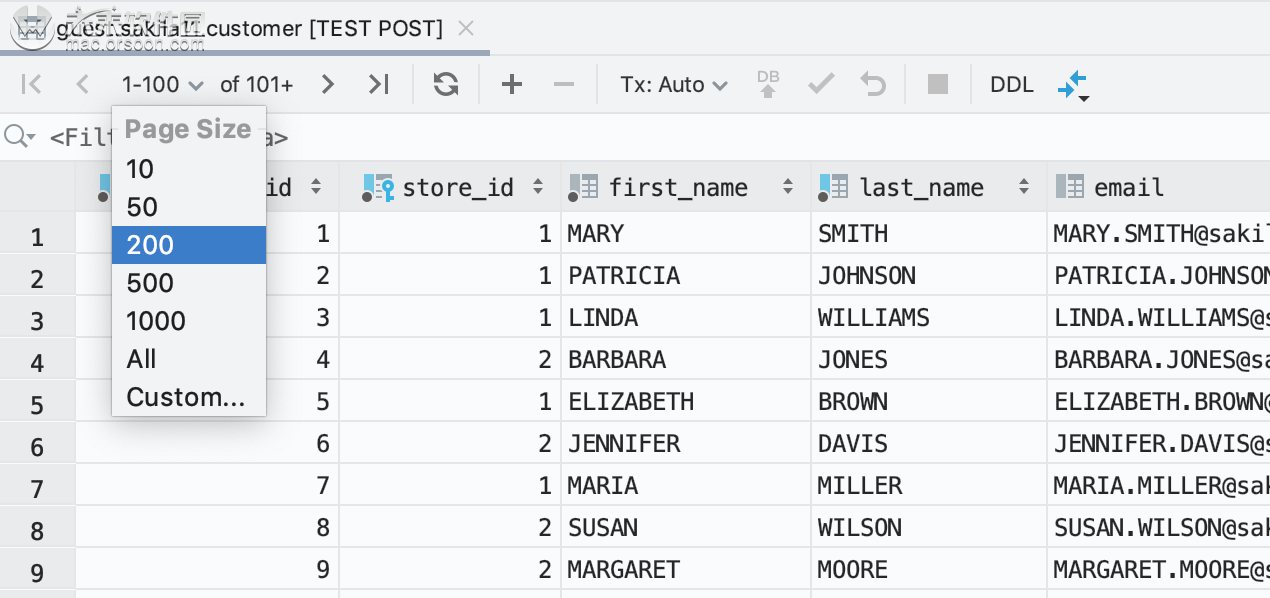 |
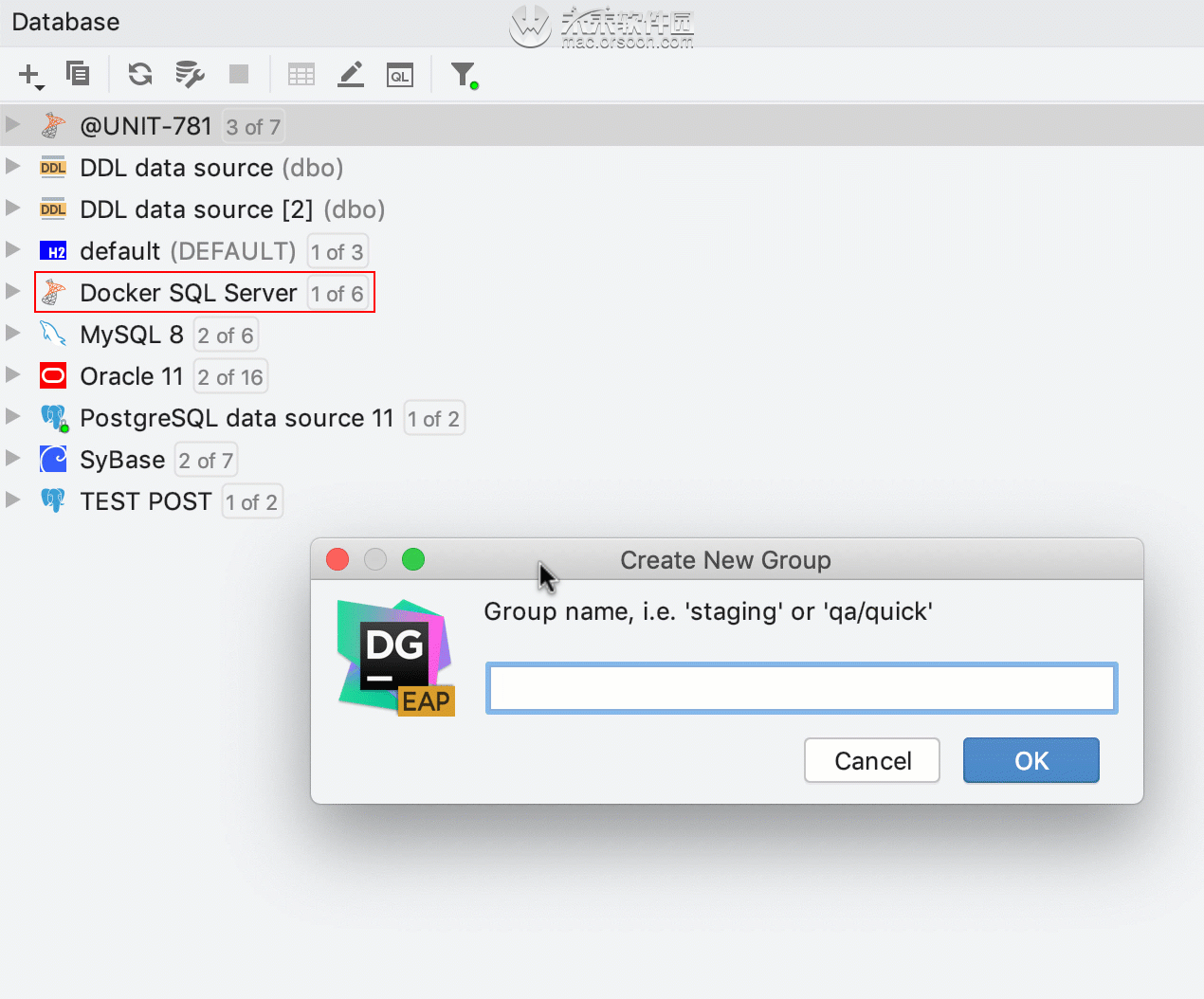 | 数据库树视图 快速表备份-可以通过drag-n-drop复制表,但在复制到同一模式时它不起作用。实际上,如果您需要在任何关键数据操作之前创建表的快速备份,这可能非常方便。所以我们现在已经成功了! 快速创建组-现在,拖放也适用于在数据库资源管理器中创建组。 要创建新组,只需将一个数据源拖到另一个数据源上即可。 要将数据源放入现有组,请将其拖放到那里。 实时连接-从版本2019.2开始,小绿灯表示是否存在与数据源的实时连接。 强制刷新-可以为数据源或模式提供新操作,称为强制刷新。它清除DataGrip缓存的数据源信息,并从头开始刷新。 |
| 在搜索和导航中按数据源过滤 当您在GoTo弹出窗口中查找对象时,列表中有时会出现许多类似的对象。当您有许多镜像(例如生产,分段,测试等)时,经常会发生这种情况。 在DataGrip 2019.2中,您可以选择搜索位置:在特定数据源中或在一组中。 | 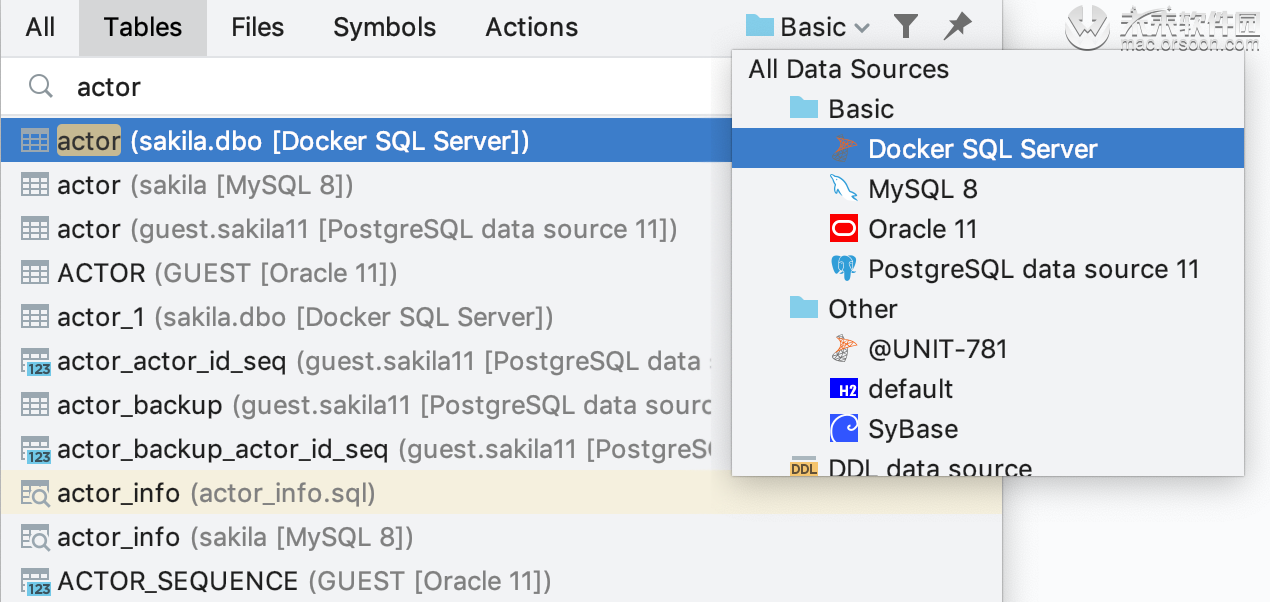 |
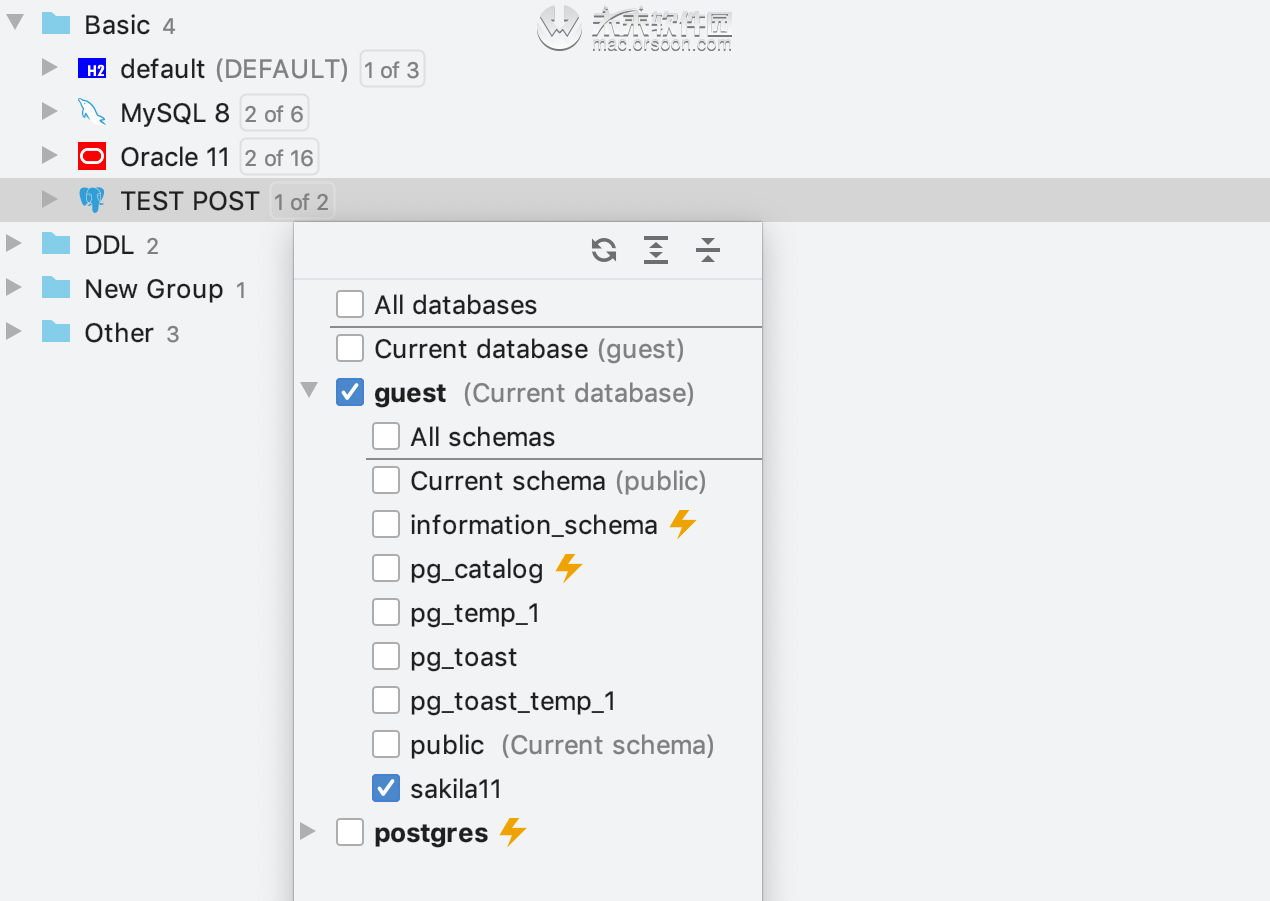 | 编码协助 系统目录中的对象 在几乎每个数据库中都有一个系统目录 - 关系数据库管理系统存储模式元数据的位置,例如有关表和列的信息,内置函数等。 需要来自这些目录的对象来提供编码帮助。让它们在代码完成中很好,使用它们的代码不应该是红色的。 以前,在编码辅助中使用系统目录的唯一方法是将它们添加到数据库资源管理器中。DataGrip实际上从数据库中检索了有关它们的信息(顺便说一句,总是相同的!),这需要时间。此外,它们在数据库资源管理器中可见,这并不总是必要的。 这种模式在模式选择器中有一个闪电图标。现在,如果您不检查它们,DataGrip将不会内省并显示它们,但会在编码帮助中使用有关其对象的信息。为了实现这一点,DataGrip使用有关每个数据库的系统目录的内部数据。 |
| SQL编辑器 控制Move Caret到Next Word的行为的新选项 Move Caret到Next Word操作的默认行为已更改:DataGrip会将插入符号移动到当前单词的末尾。 要更改插入符移动操作的行为,请转到“首选项/设置”| 编辑| 一般。 人们通常按执行此操作Ctrl+Arrows上的Windows和Linux的和Opt+Arrows对苹果机。它在不同的操作系统上具有不同的默认行为。在Datagrip中,我们已经将类似Windows的行为更改为类似Mac的行为。 | 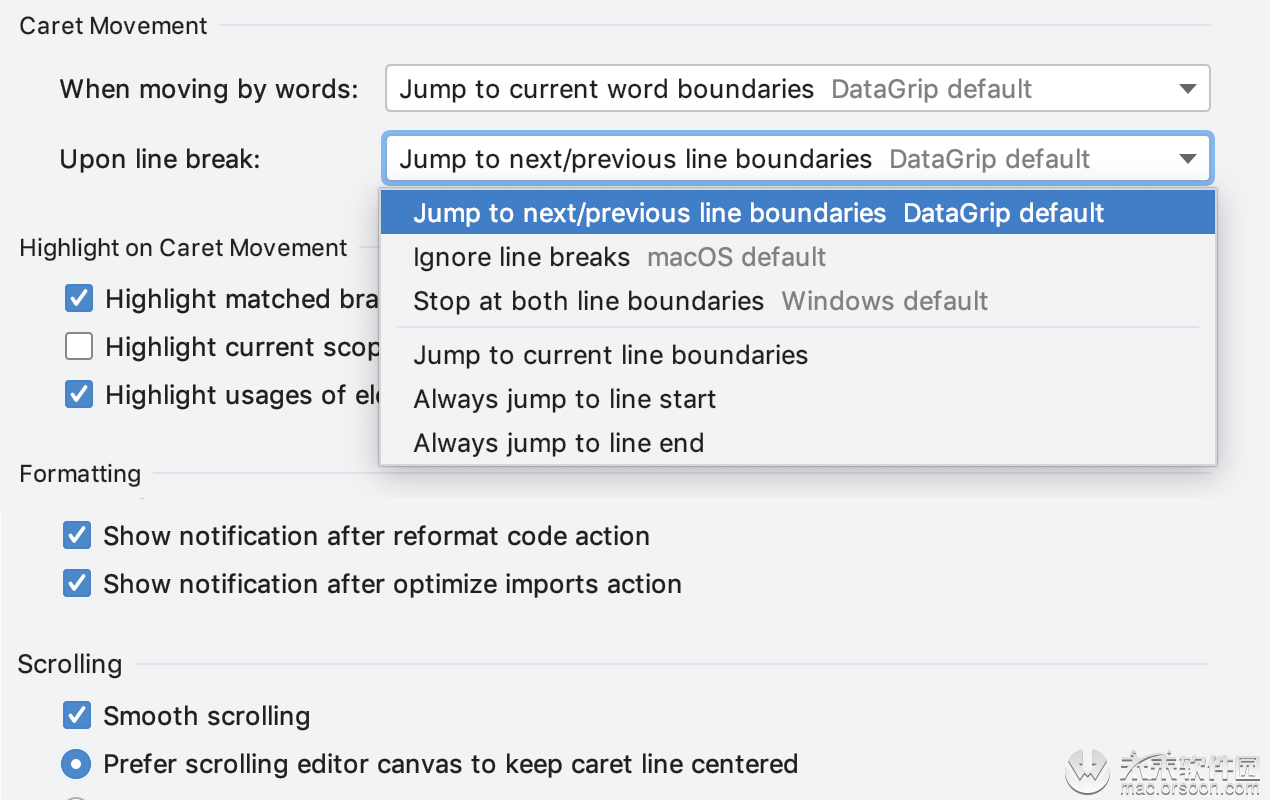 |
小编点评
DataGrip拥有许多实用的工具,用户可以通过数据编辑器定义从数据库中检索的行数,标签等参数,方便用户进行数据的查找与处理。软件自身还提供编码写协助,使得用户可以更好的掌握数据编码状况。如果您需要一款多引擎数据库环境工具,DataGrip无疑是您最佳的选择。
相关软件
-

PyCharm pro for Mac(Python语言开发工具)
V2019.1.4汉化破解版
时间:2019-07-18 13:13:00 大小:425.41 MB -
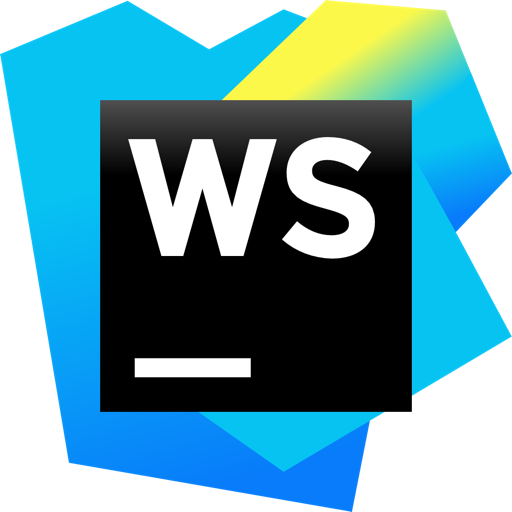
WebStorm 2021 Mac(Web前端开发神器)无限试用版
v2021.2.3正式版
时间:2021-10-05 14:56:46 大小:473.25 MB -

IntelliJ IDEA 2021 for Mac(最好的java开发工具)永久激活版
v2021.3.3正式版
时间:2022-03-18 11:02:00 大小:918.14 MB -

CLion for Mac(智能C和C++编辑器)
v2019.2汉化激活版
时间:2019-08-01 14:26:00 大小:465.69 MB
相关专题
 后退
后退 榜单 X
榜单 X